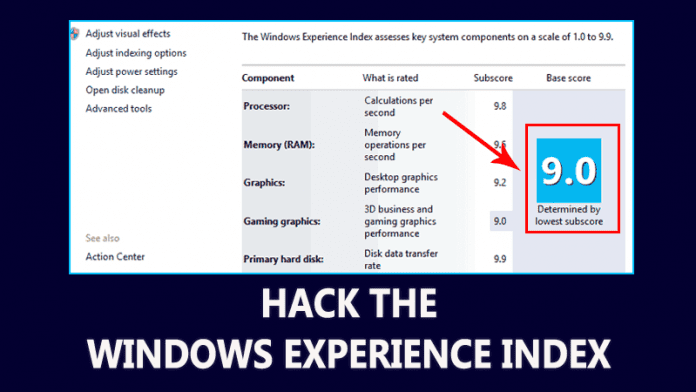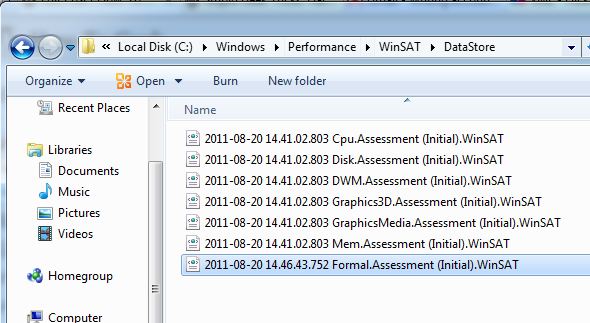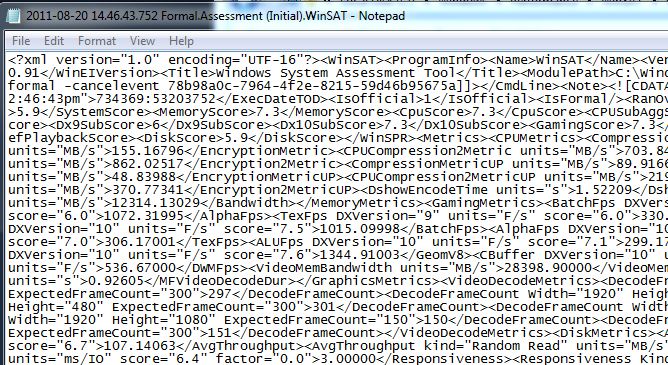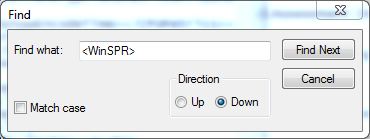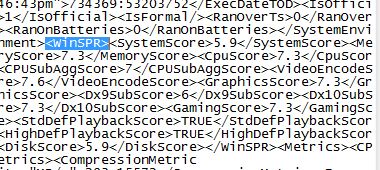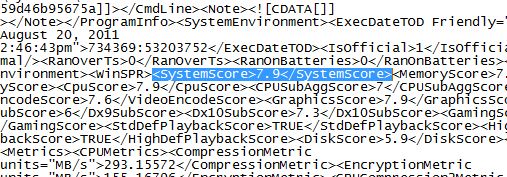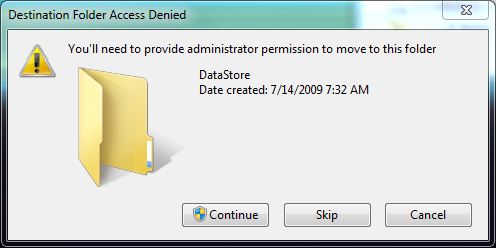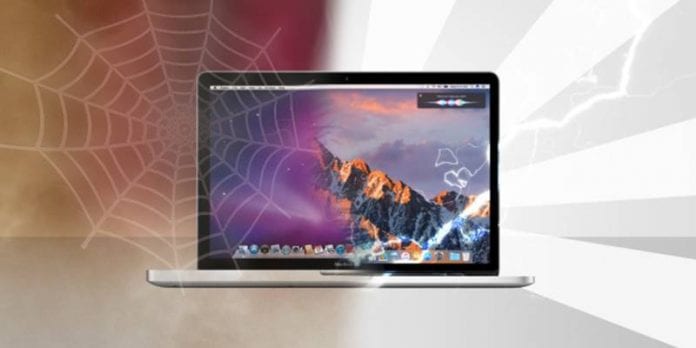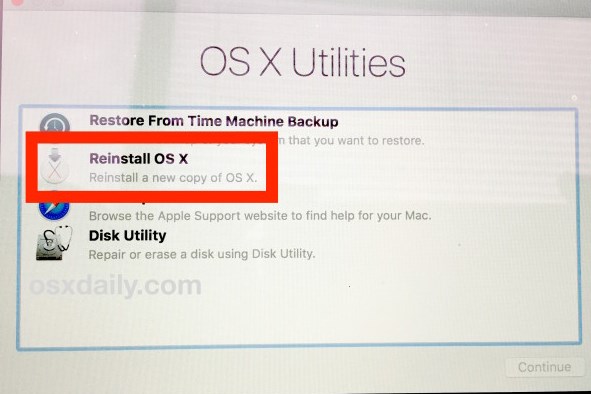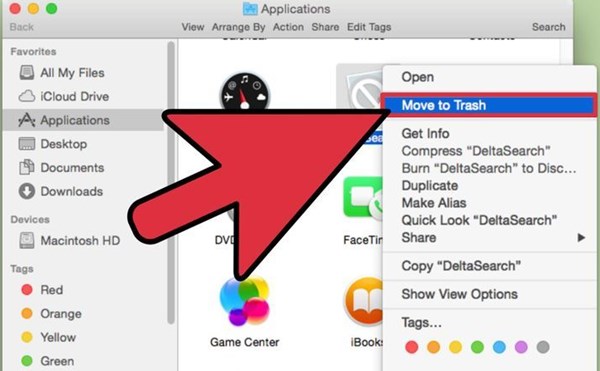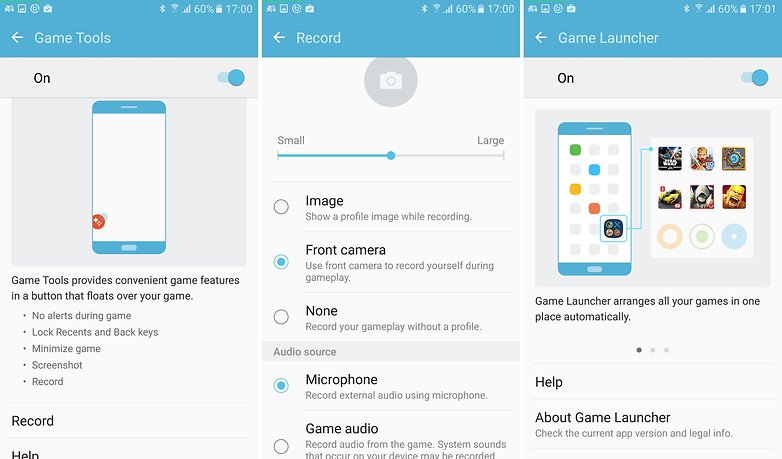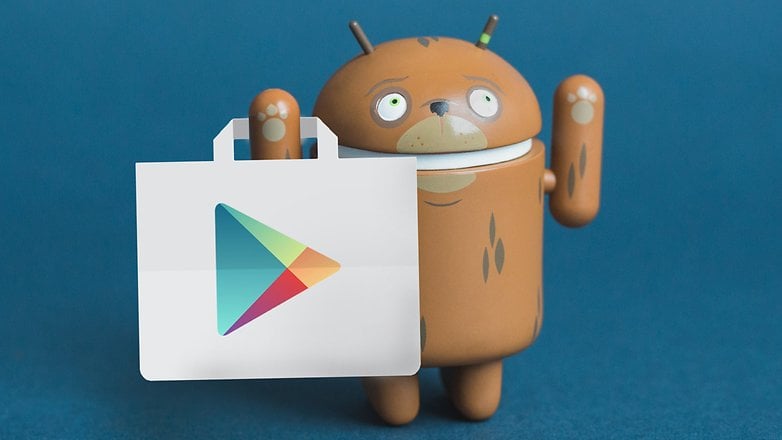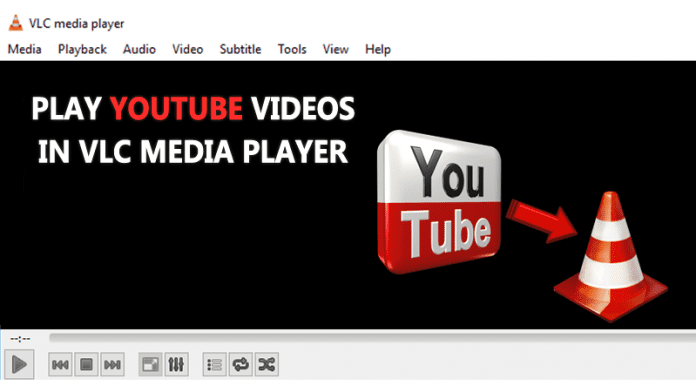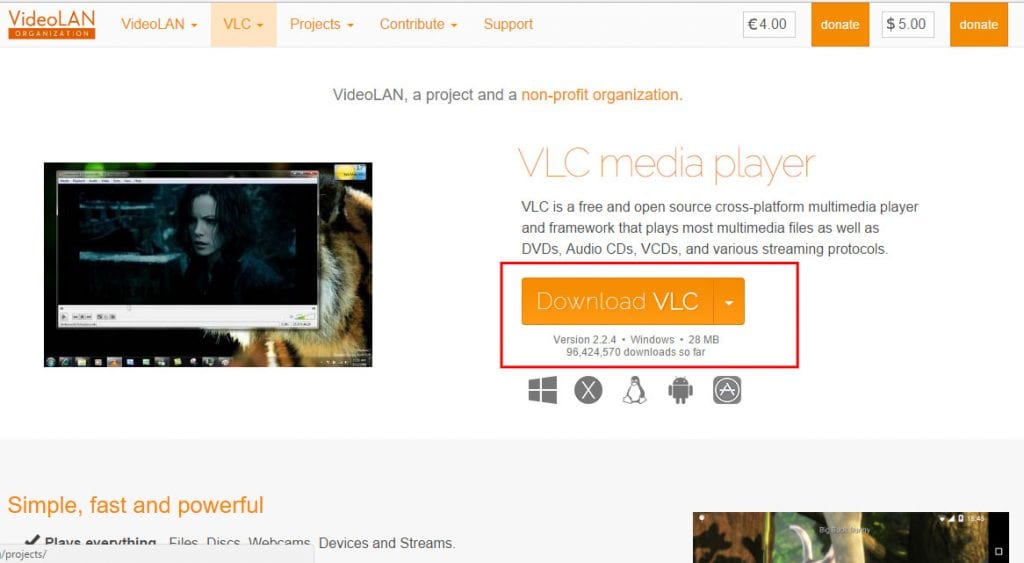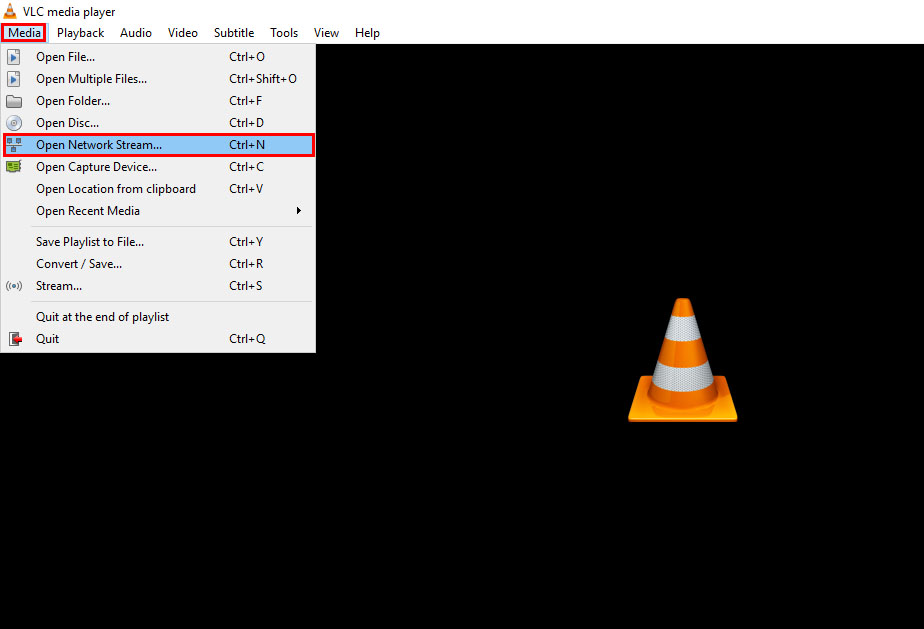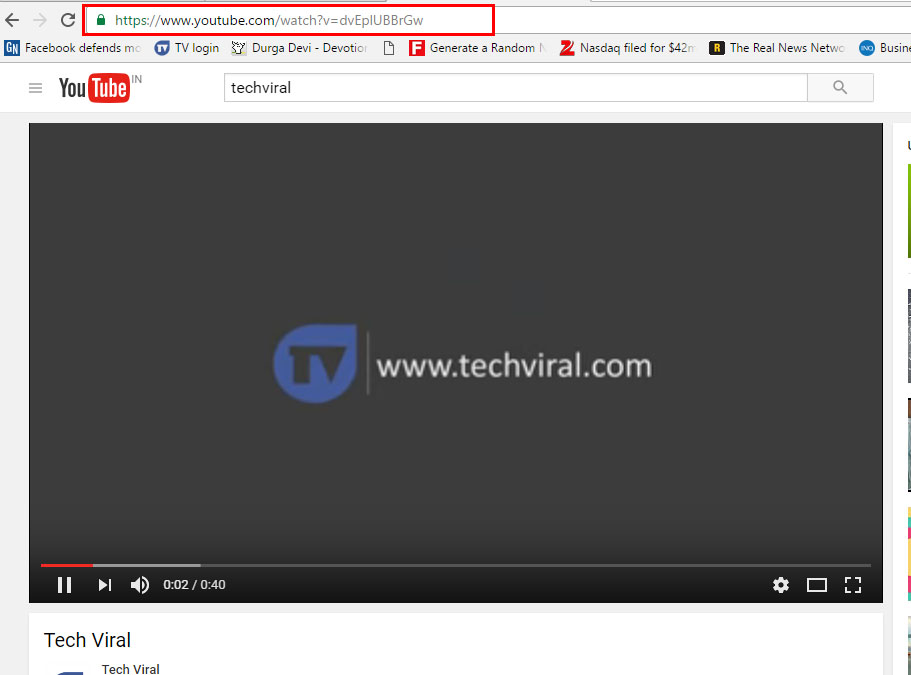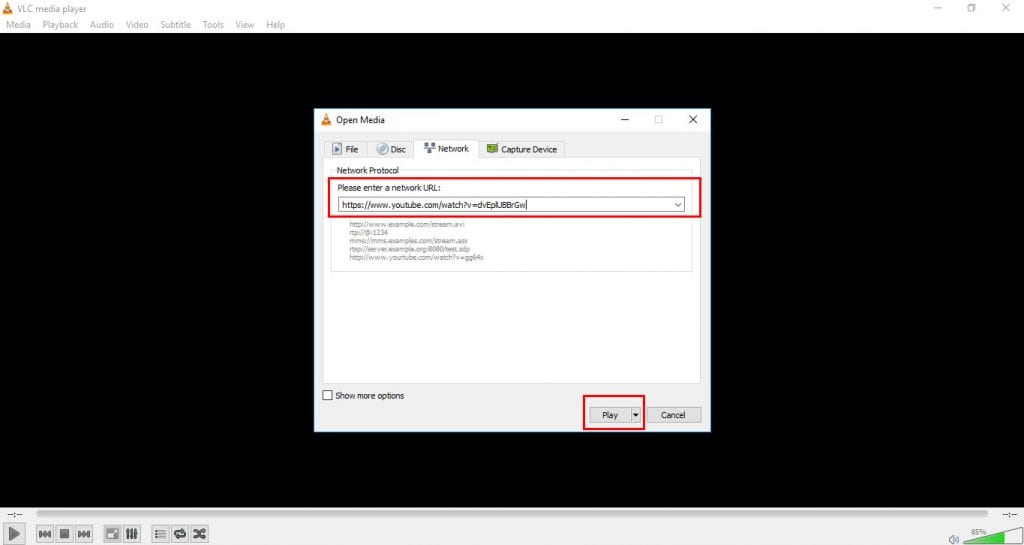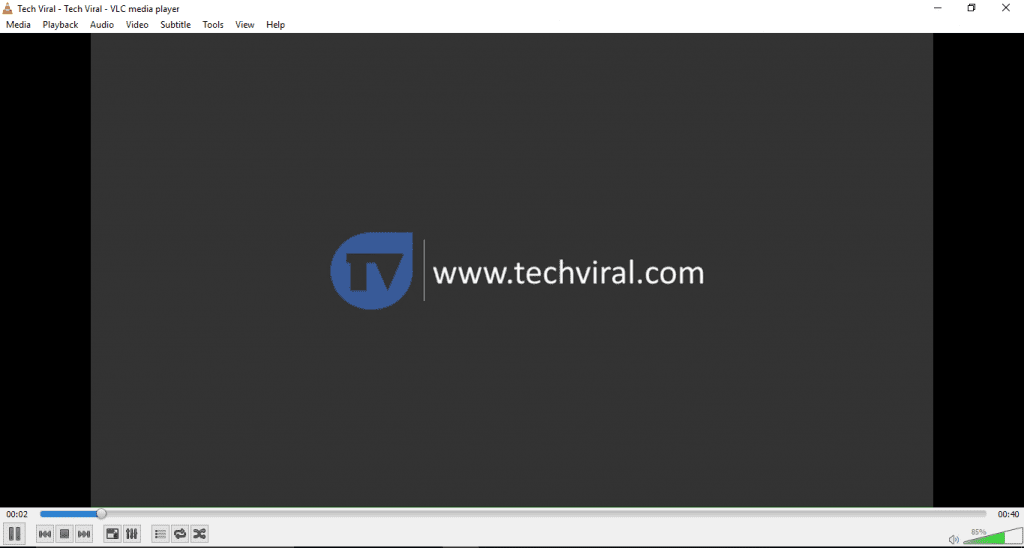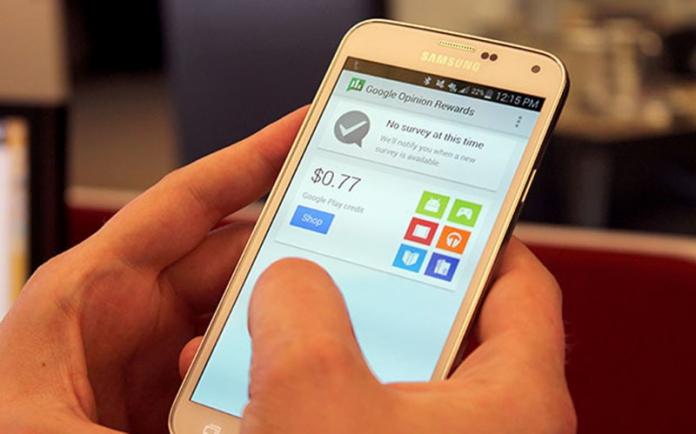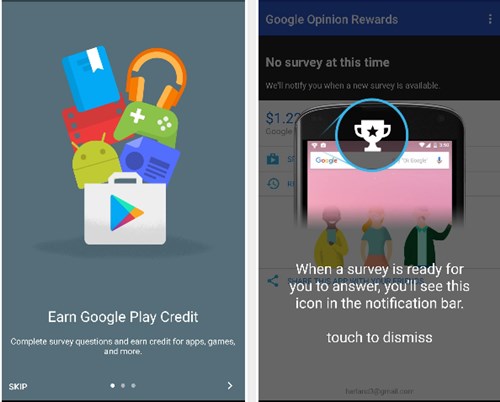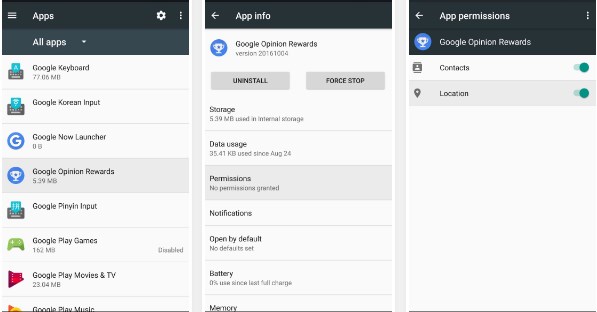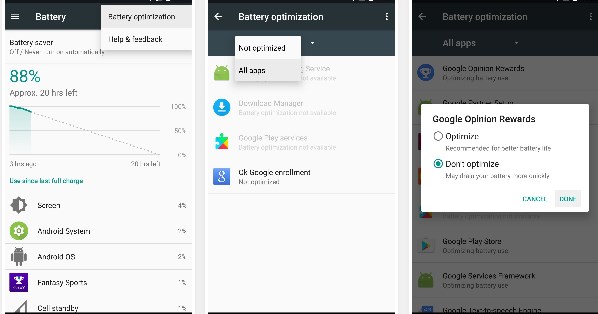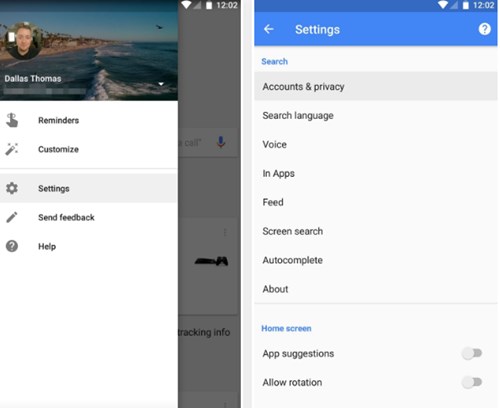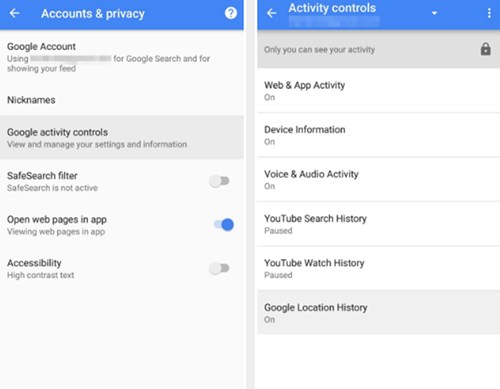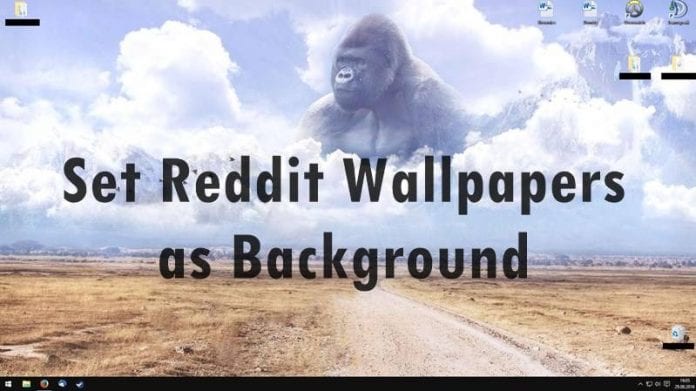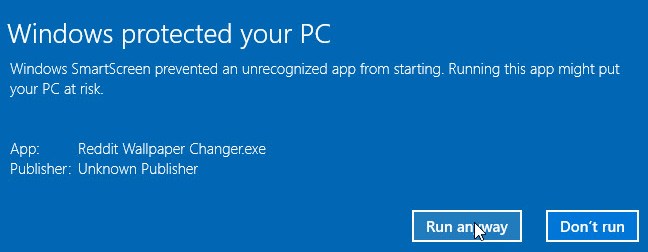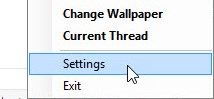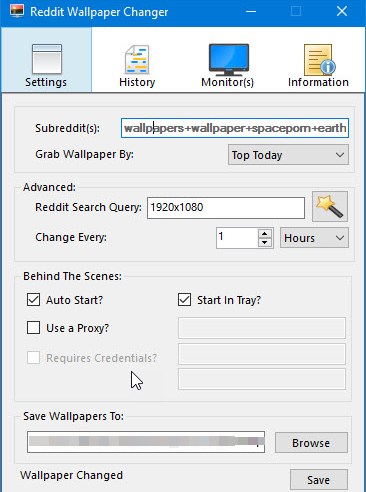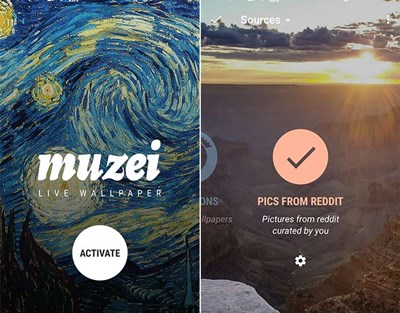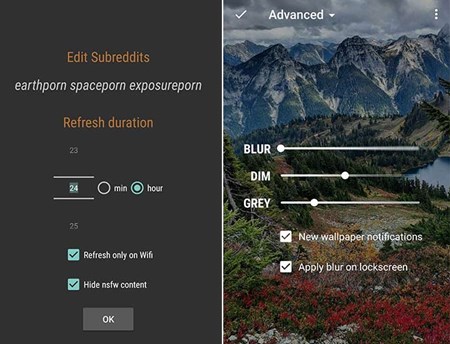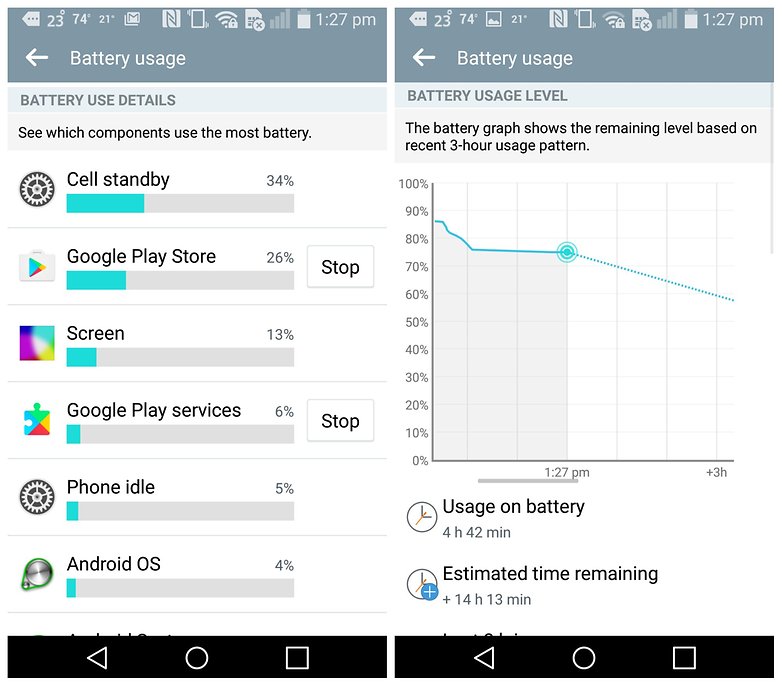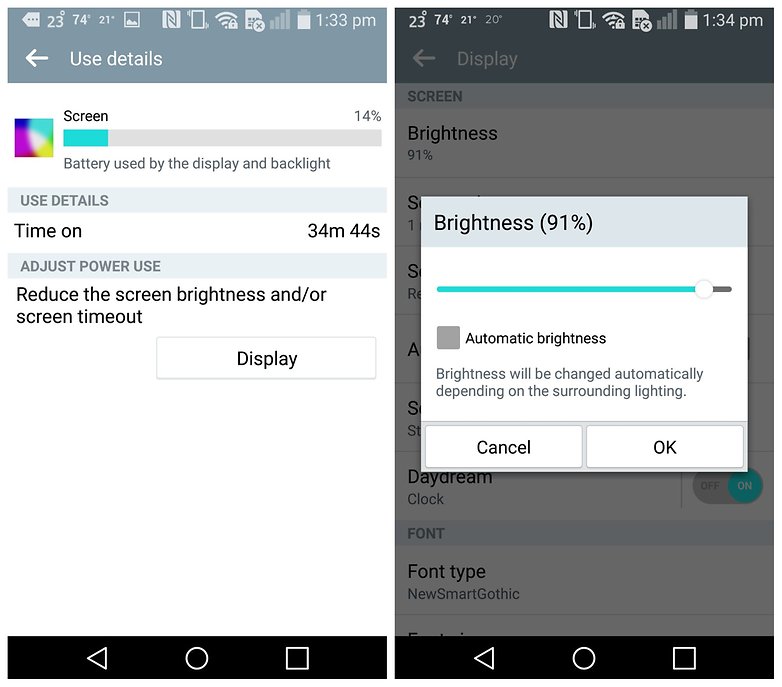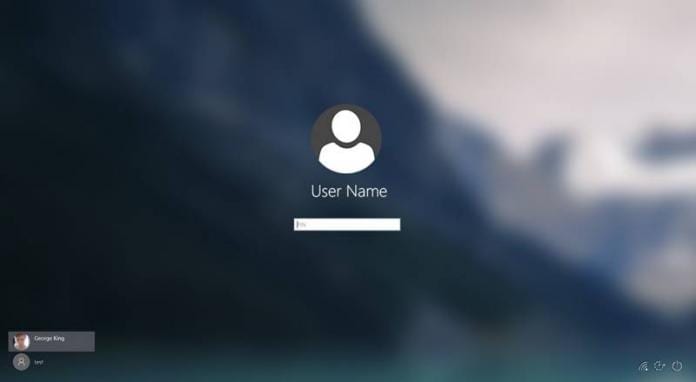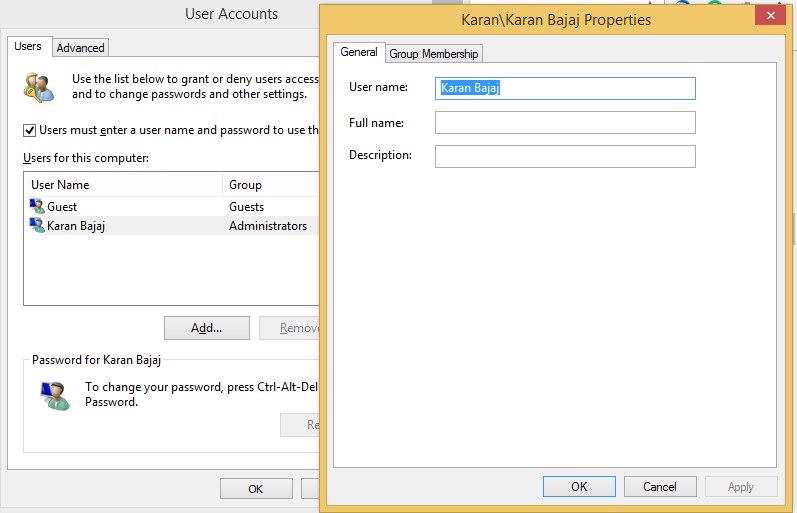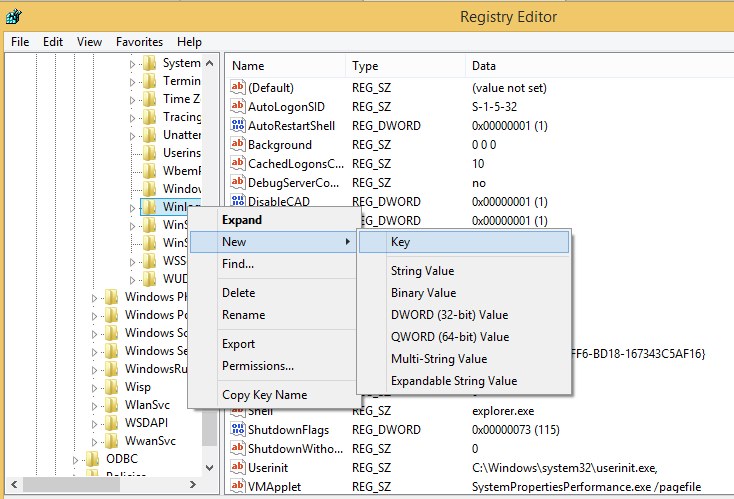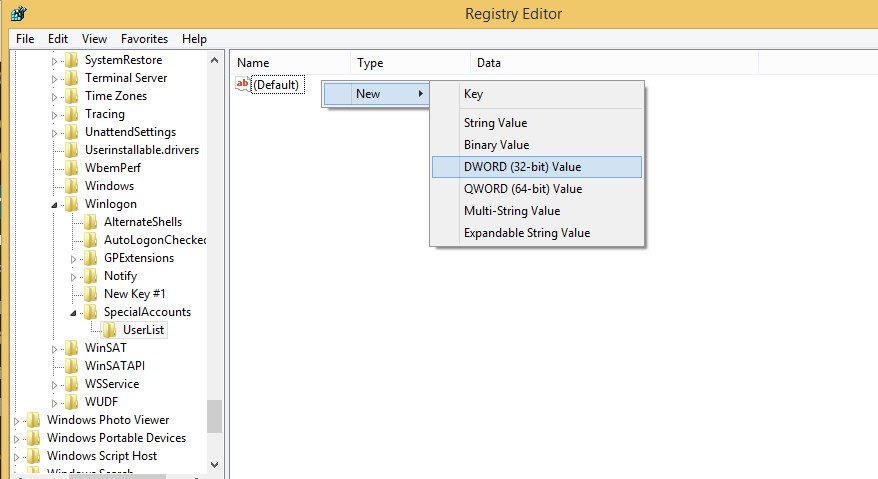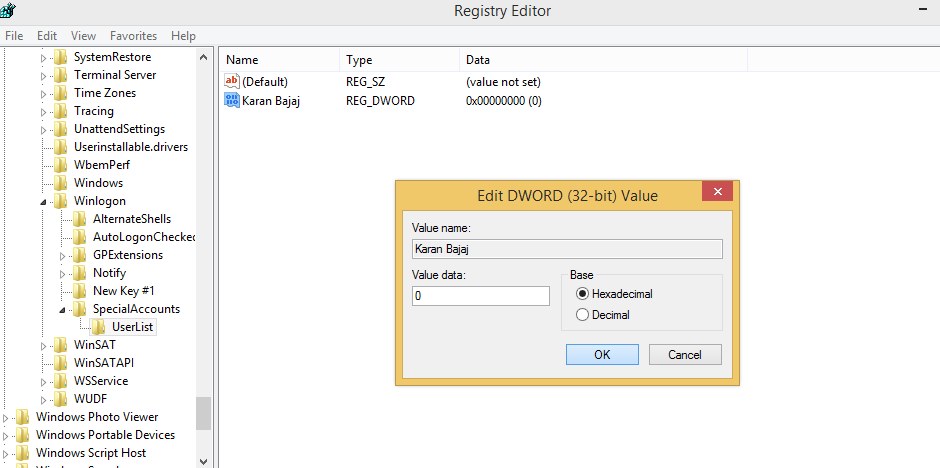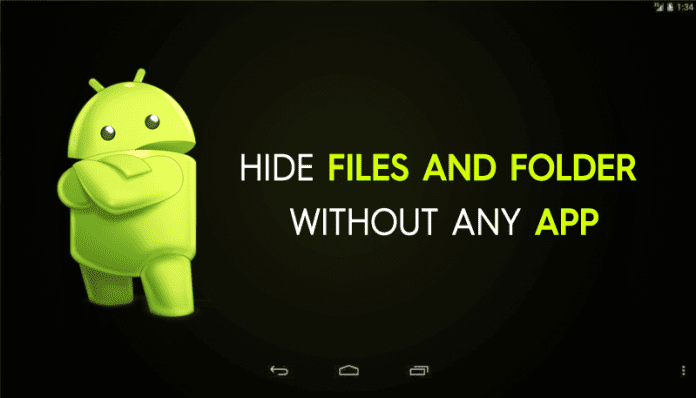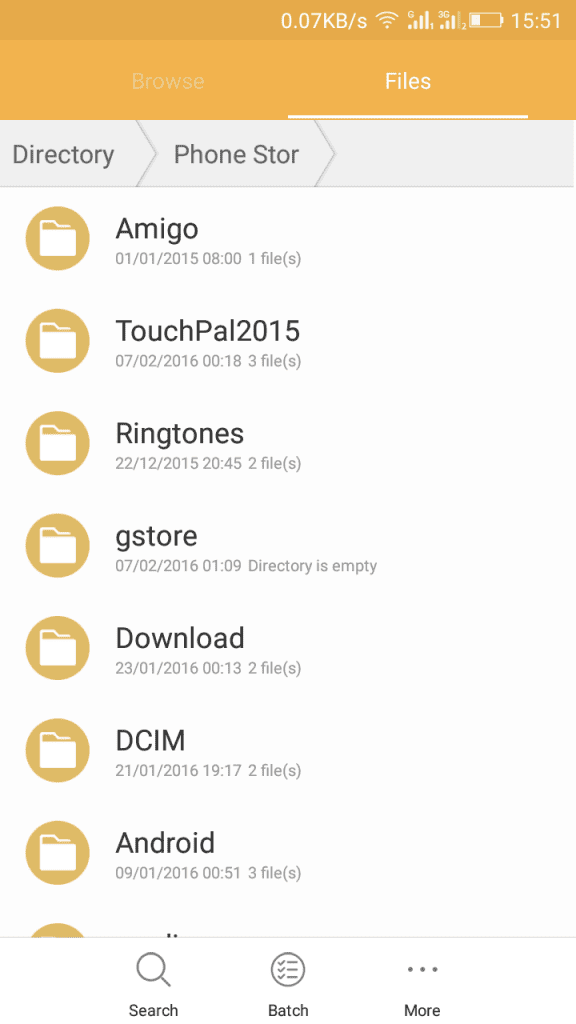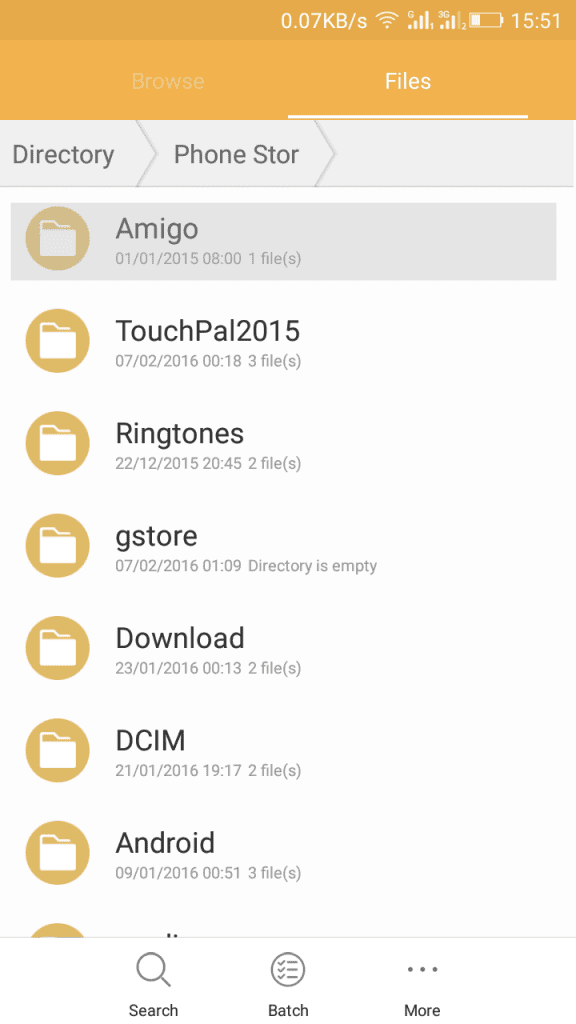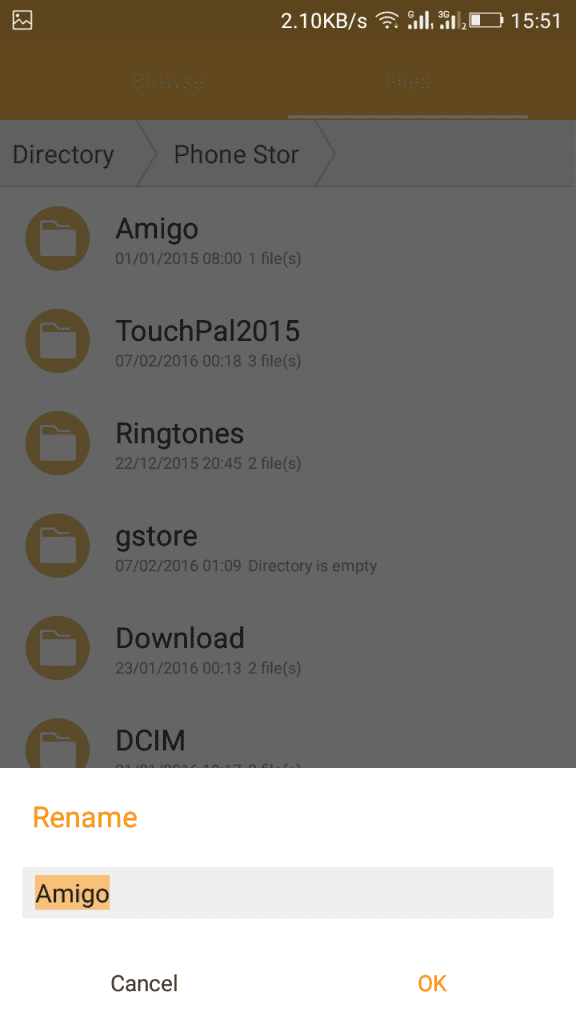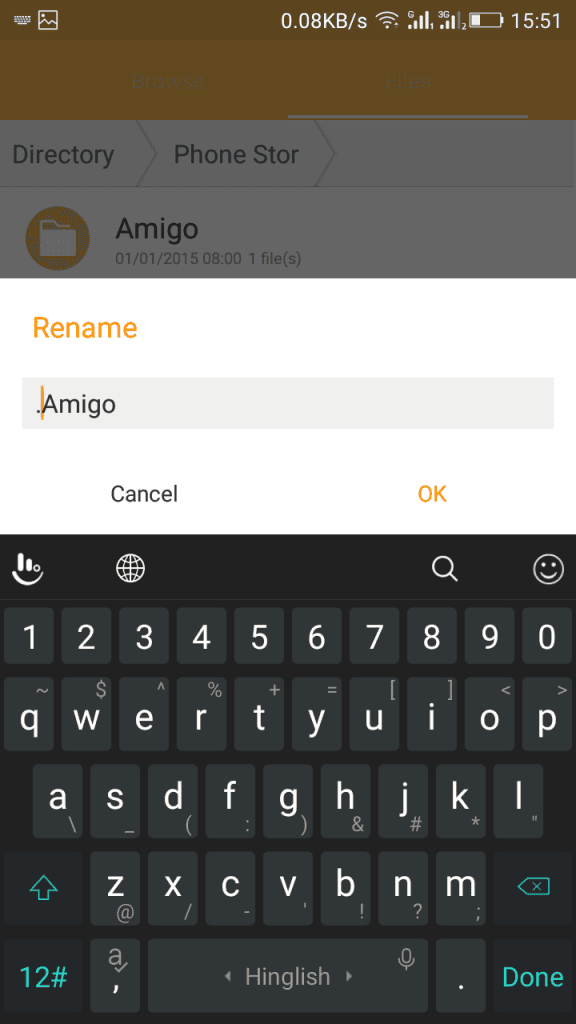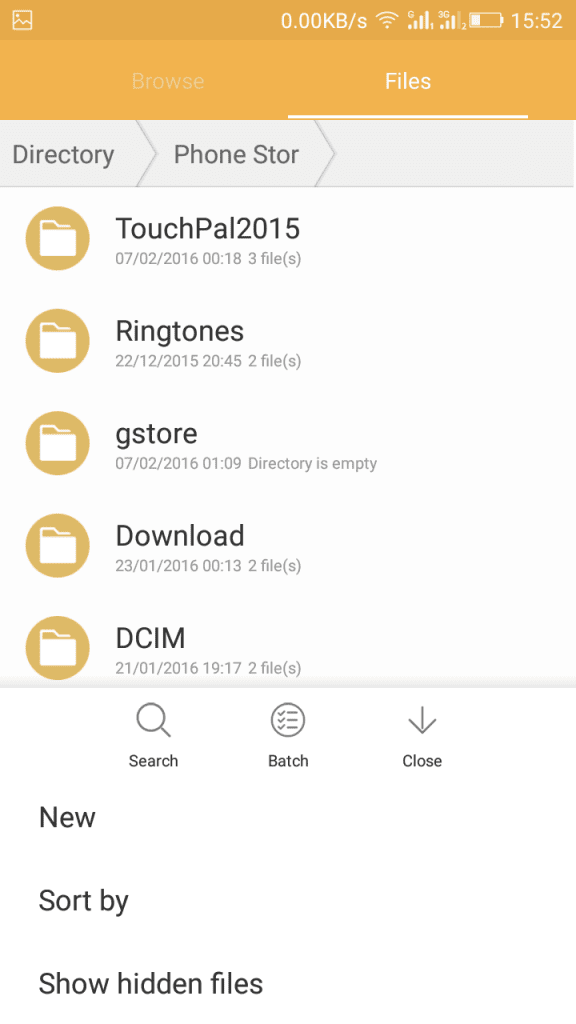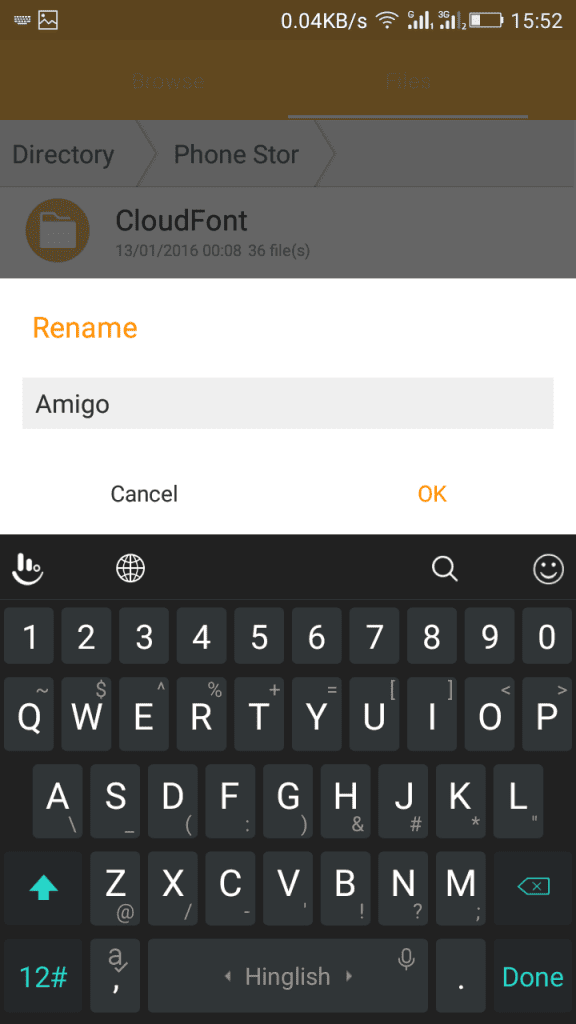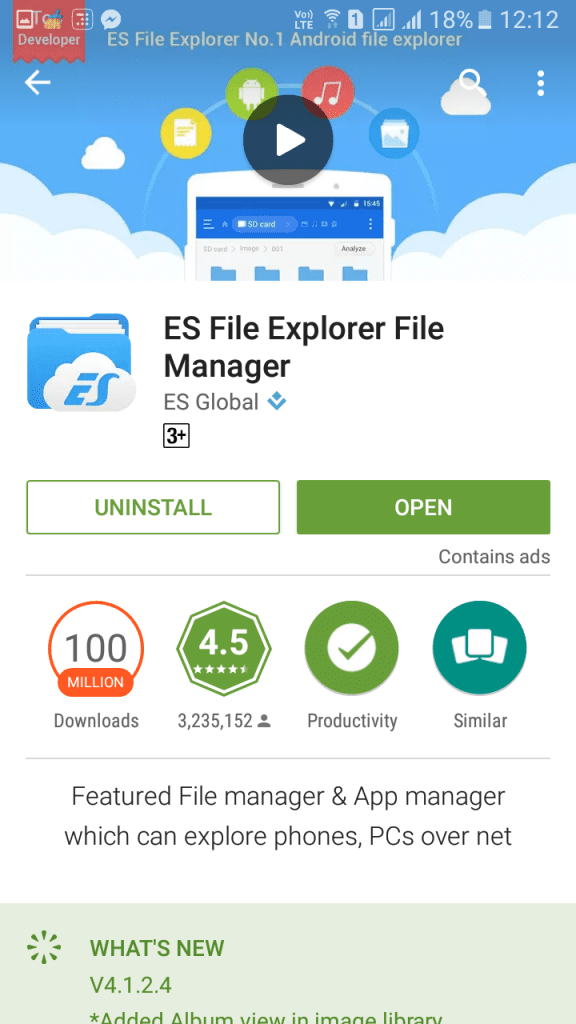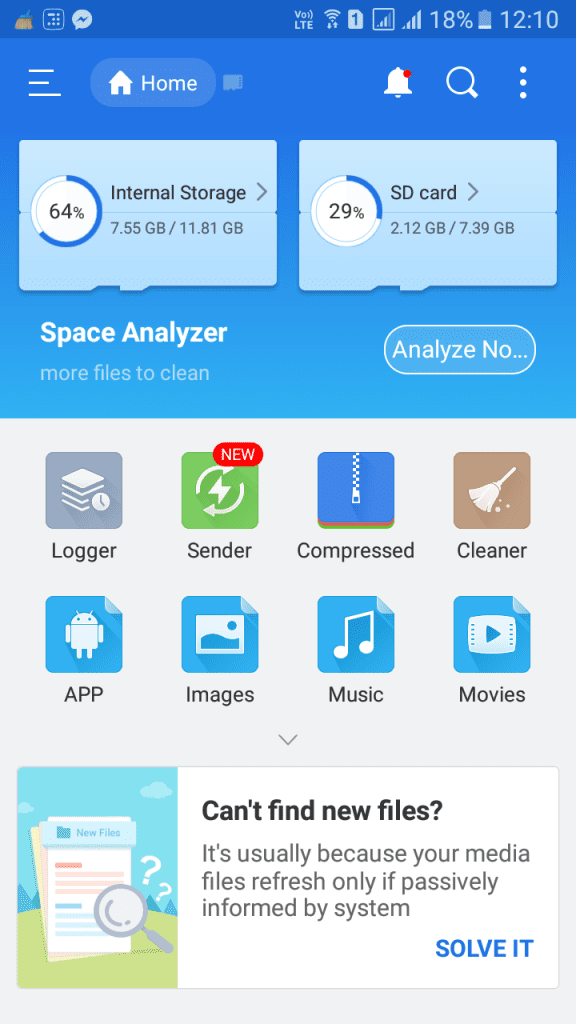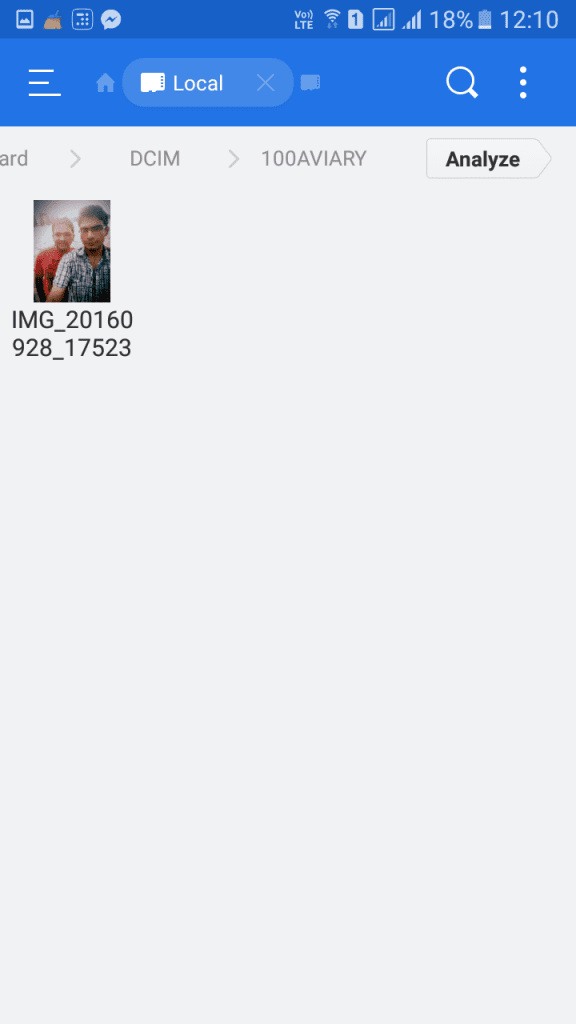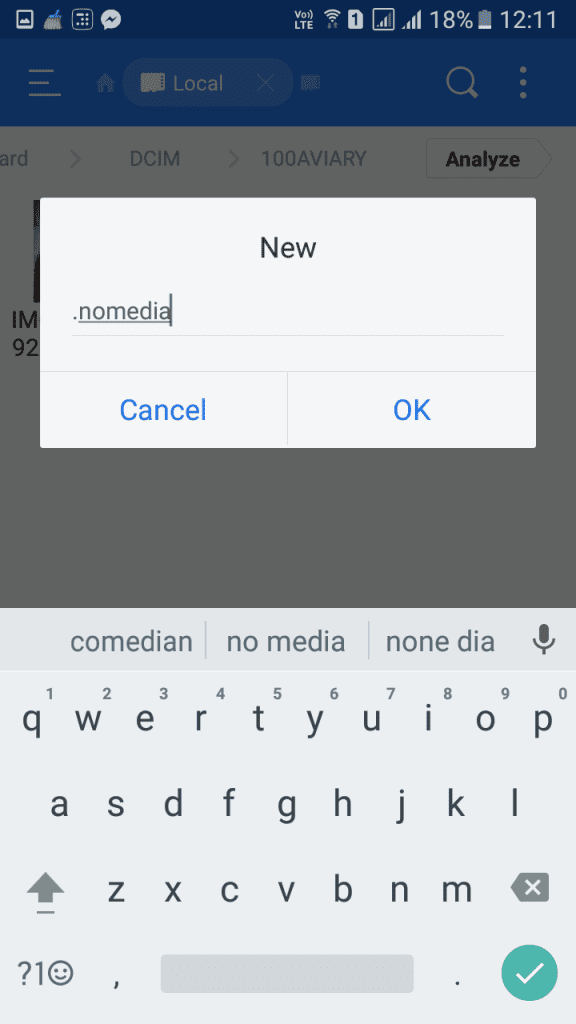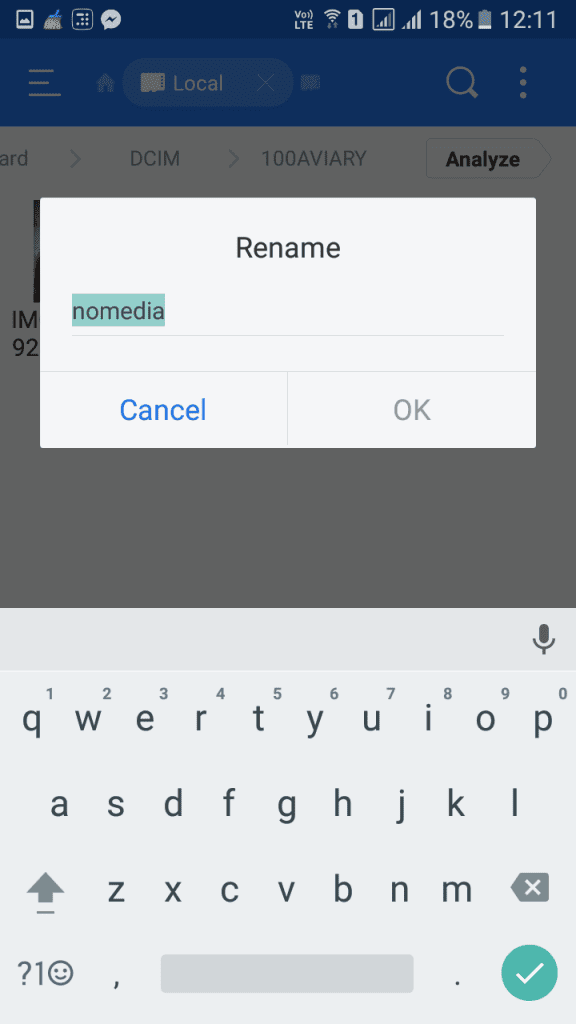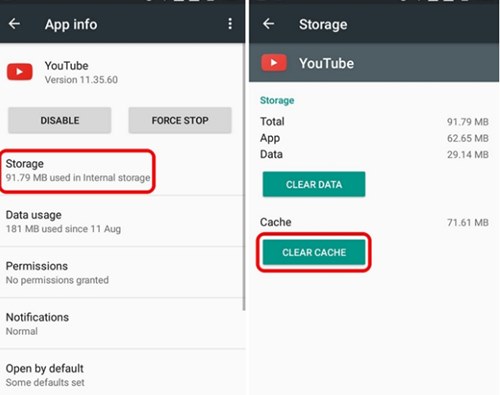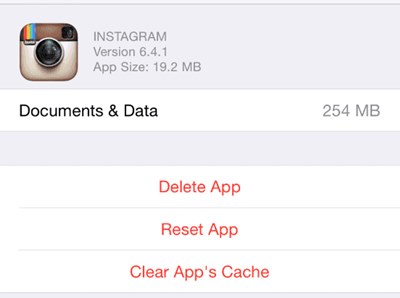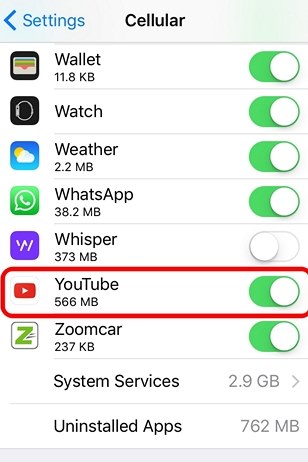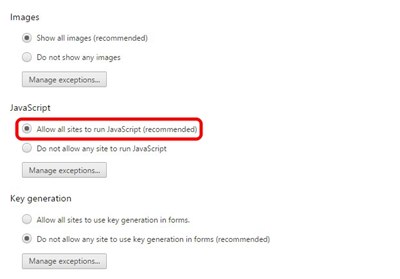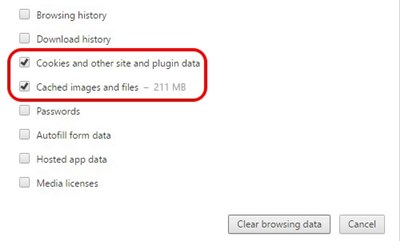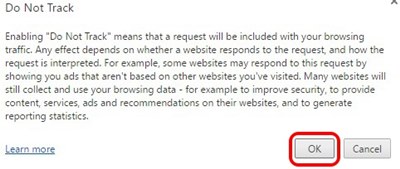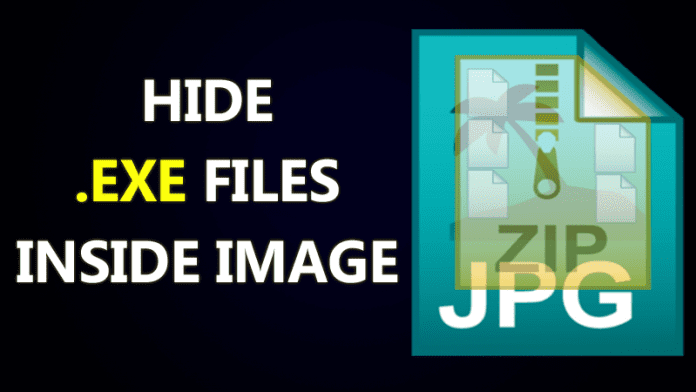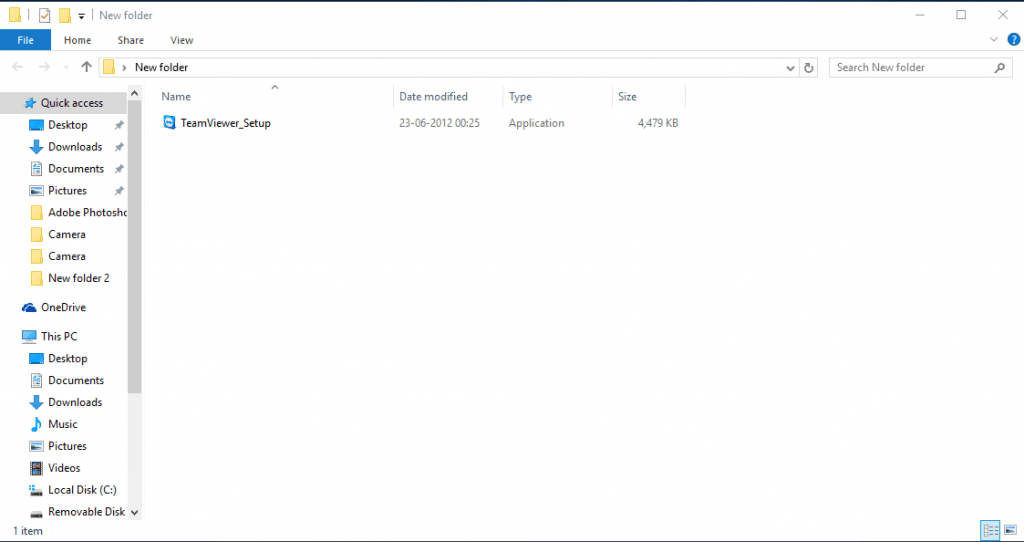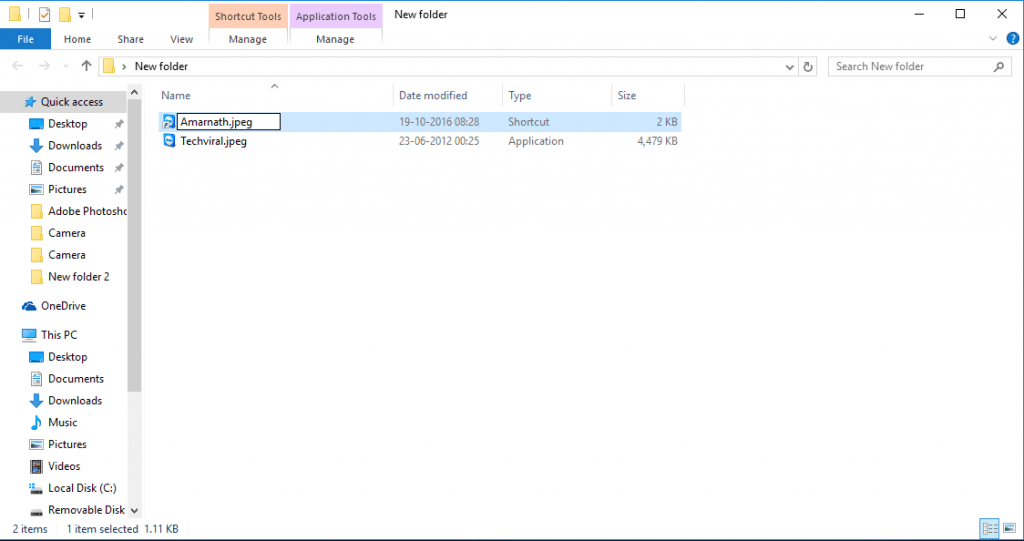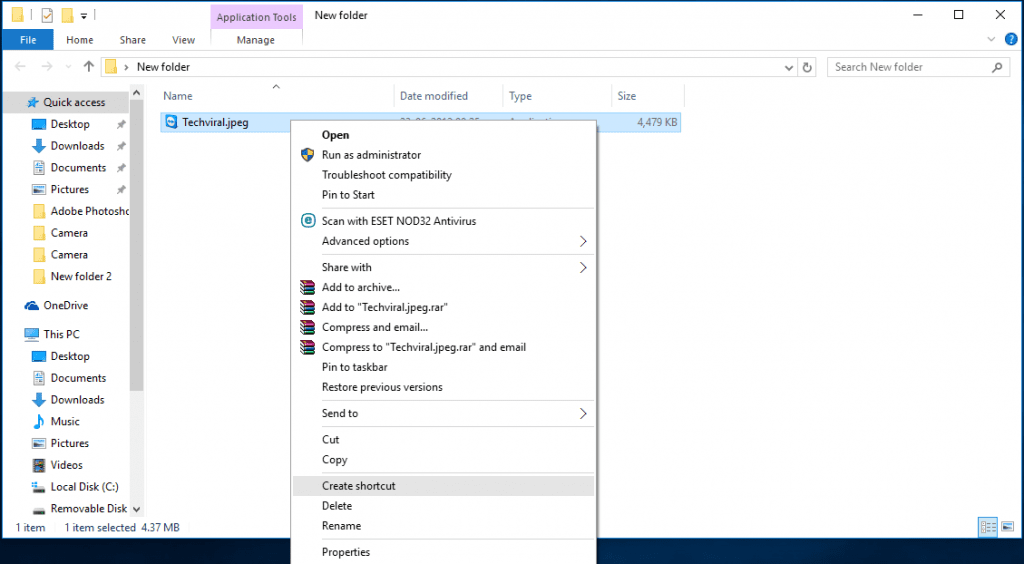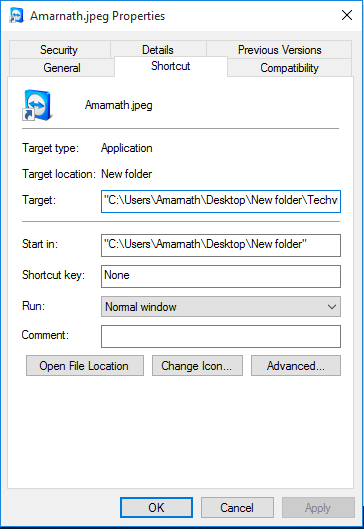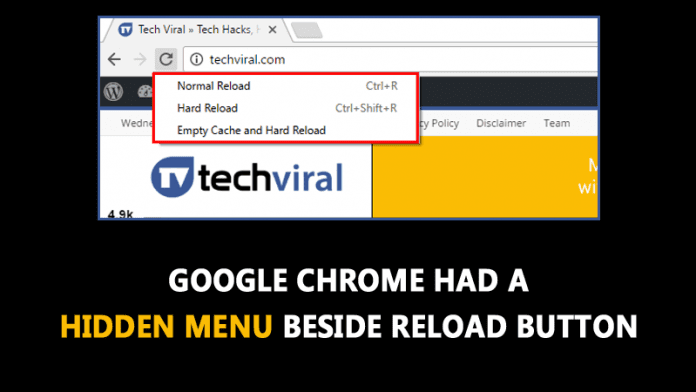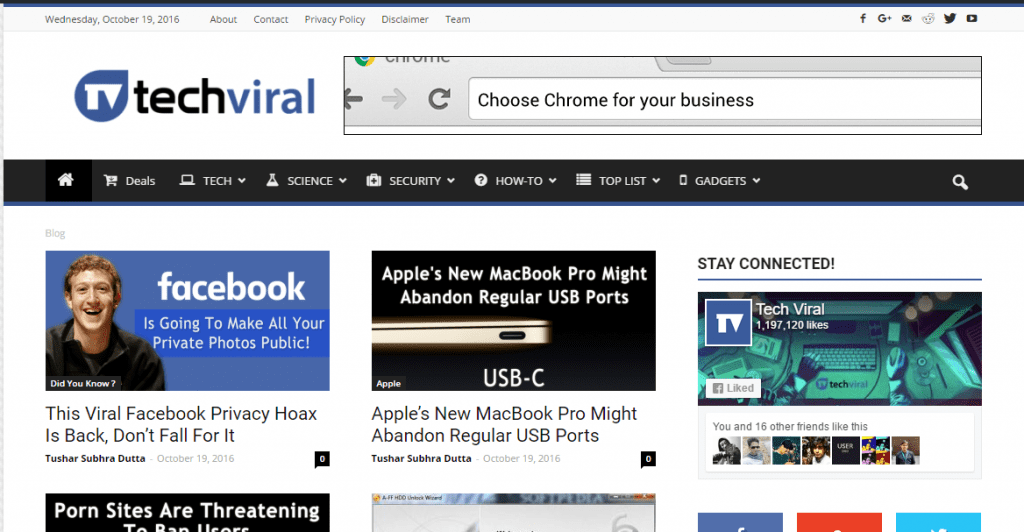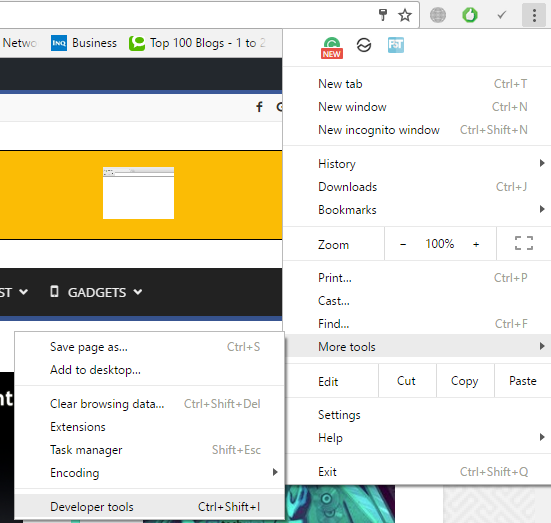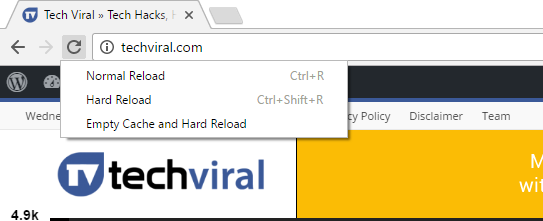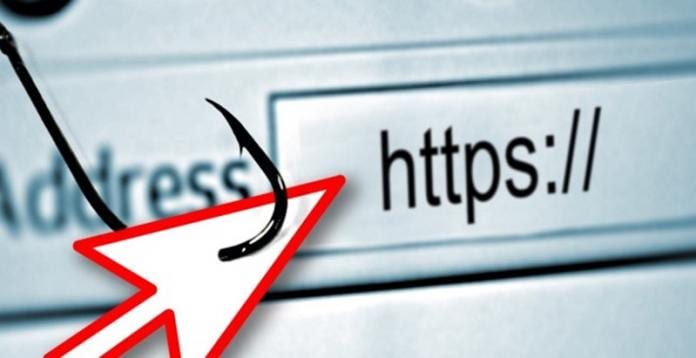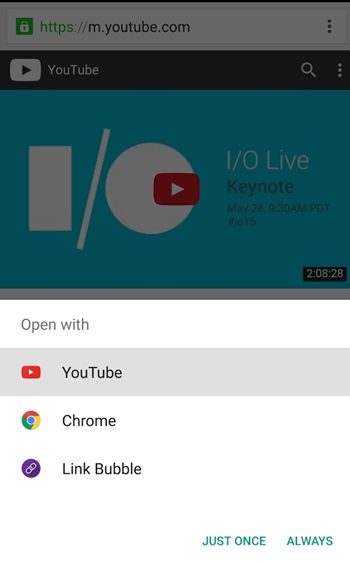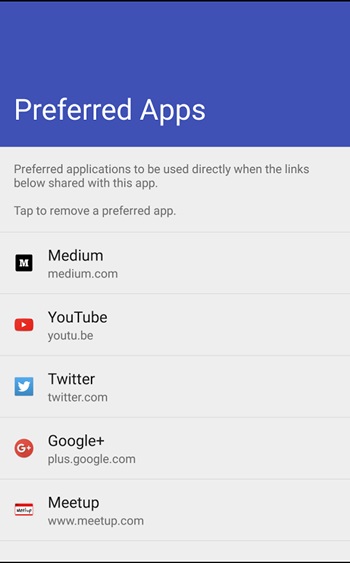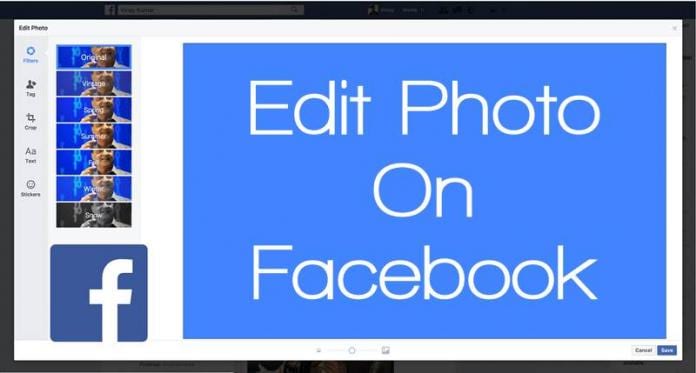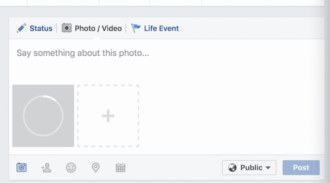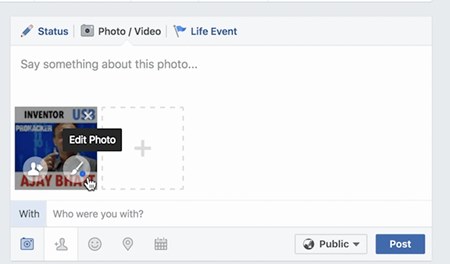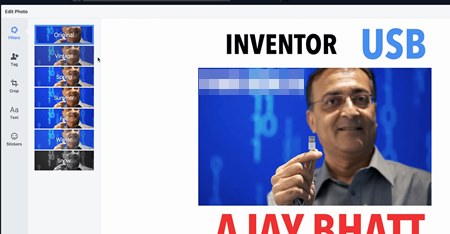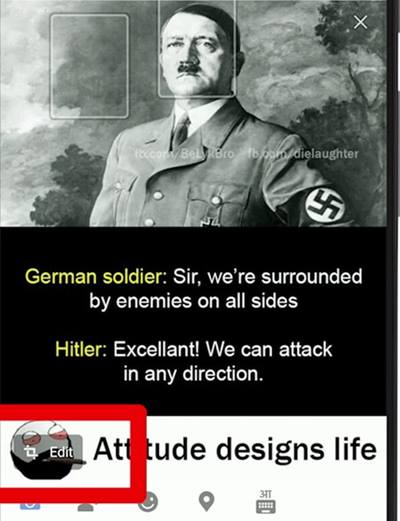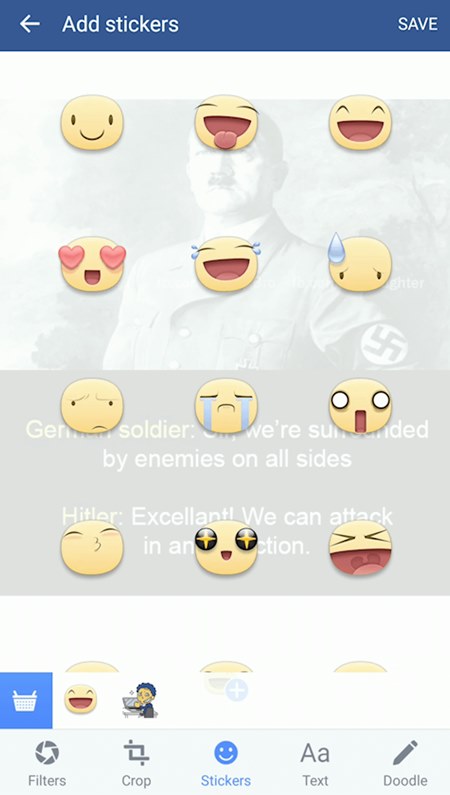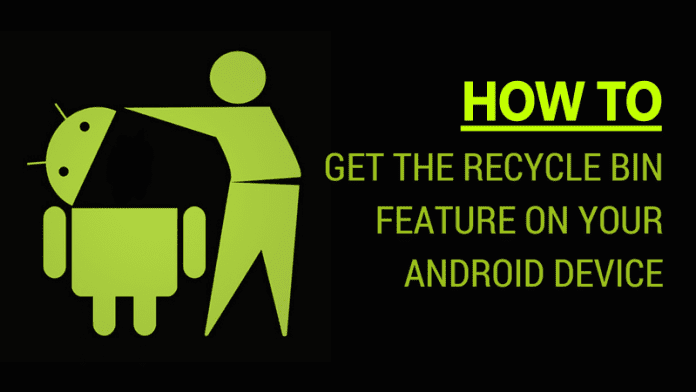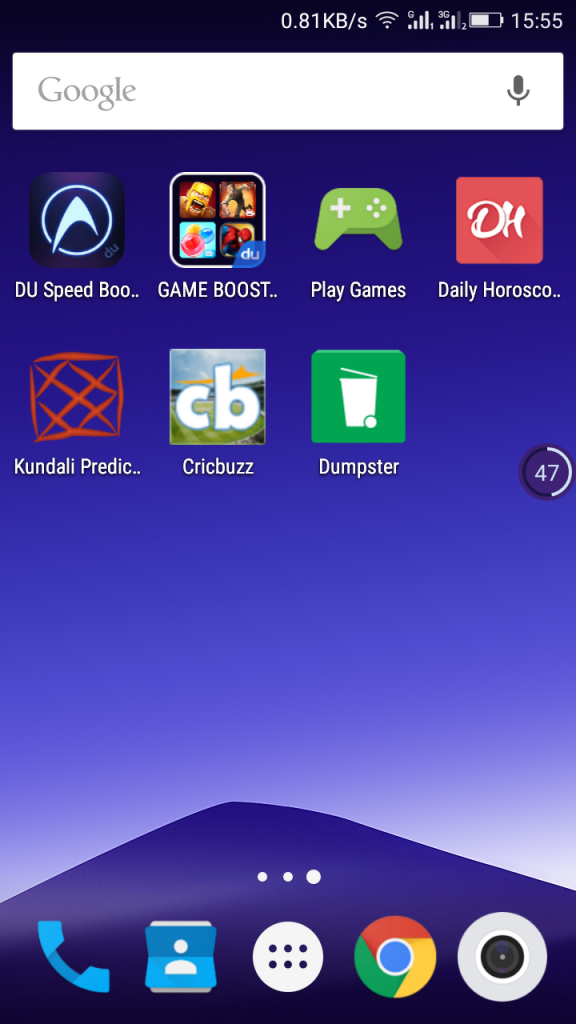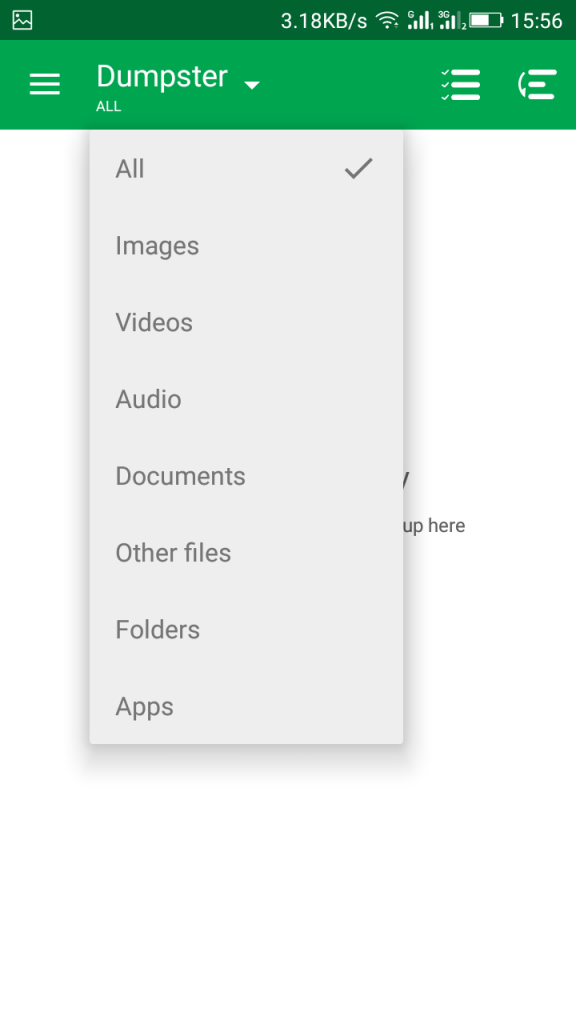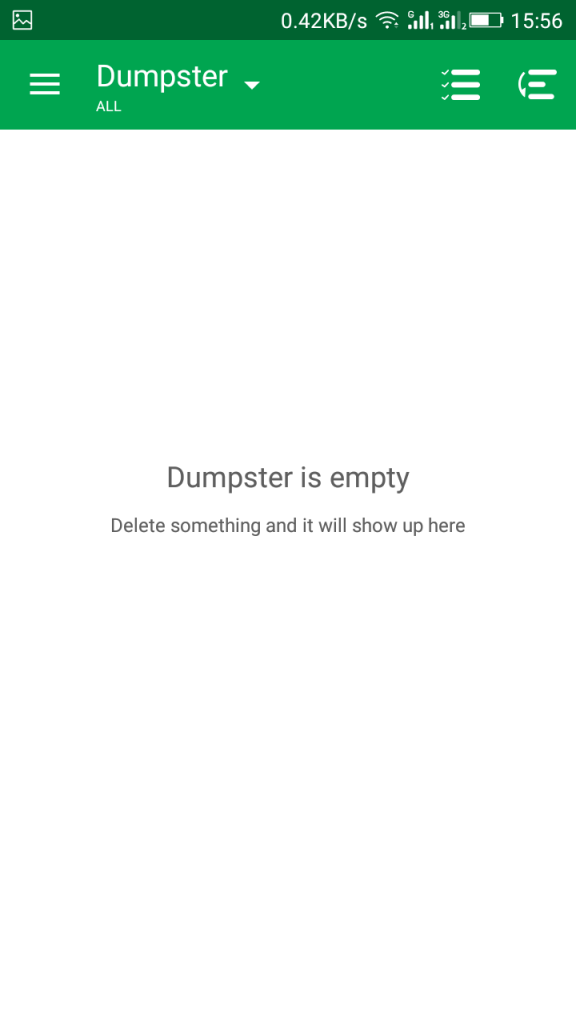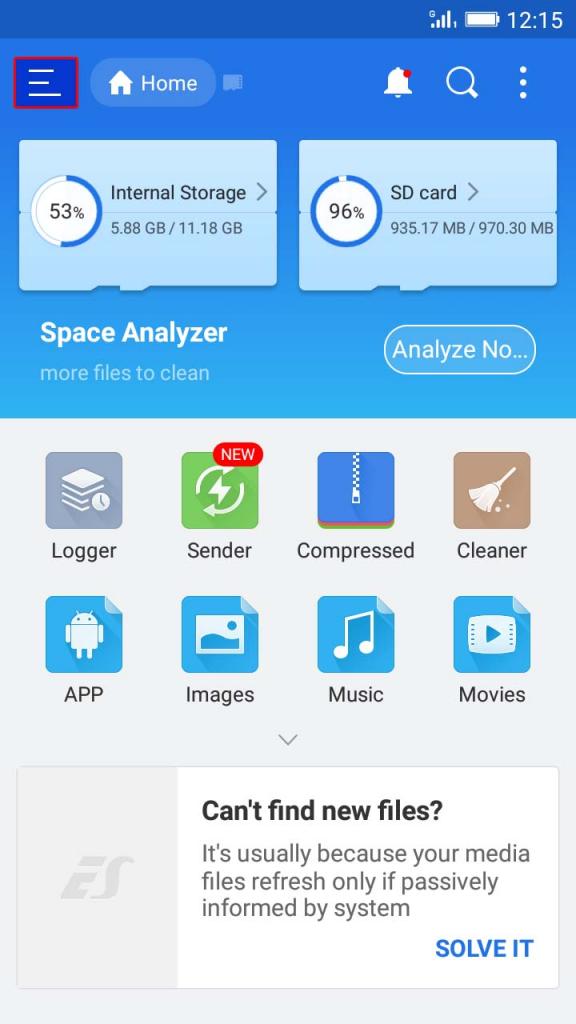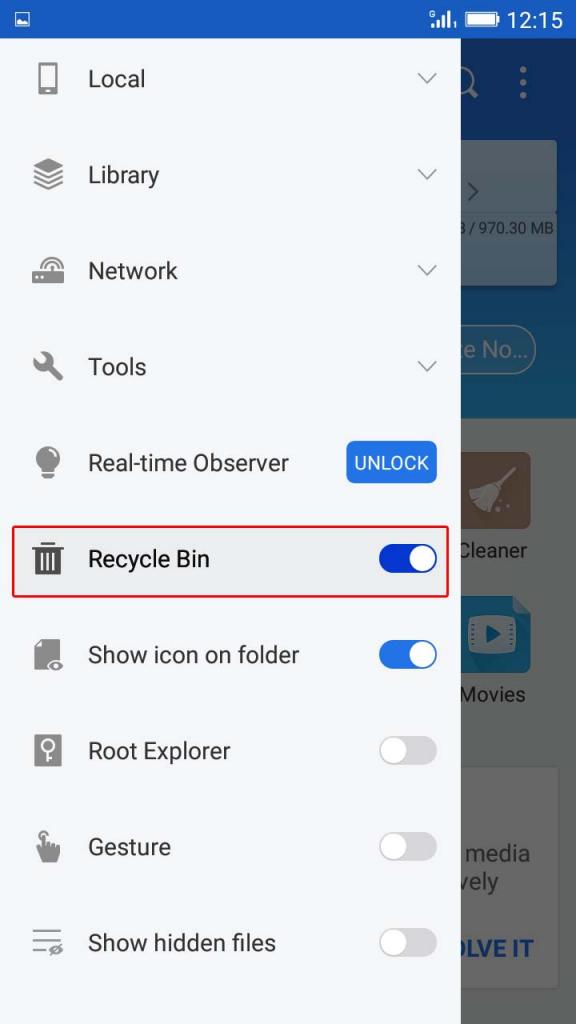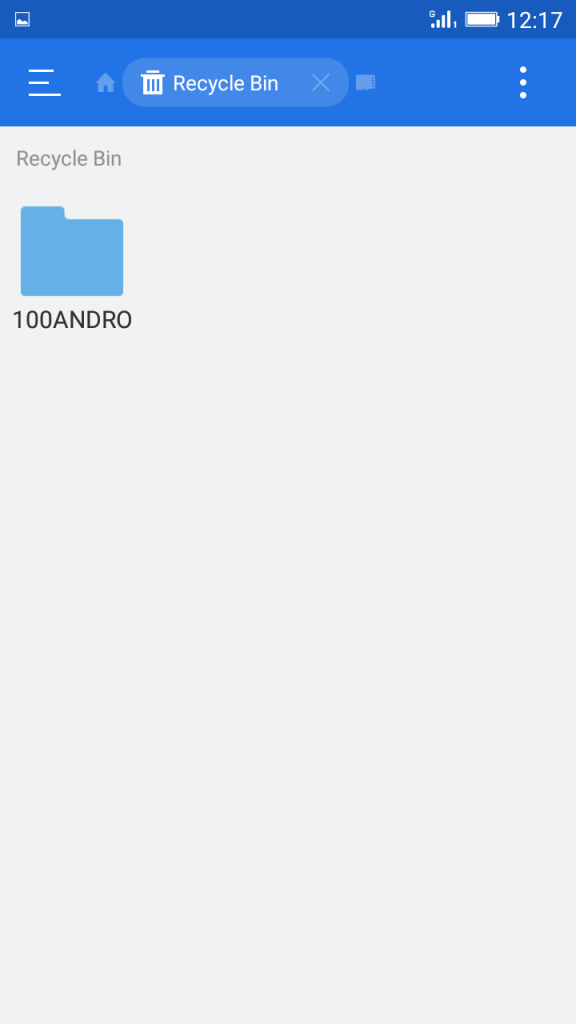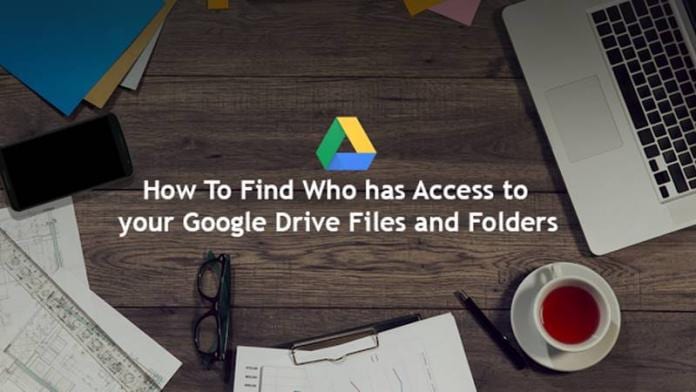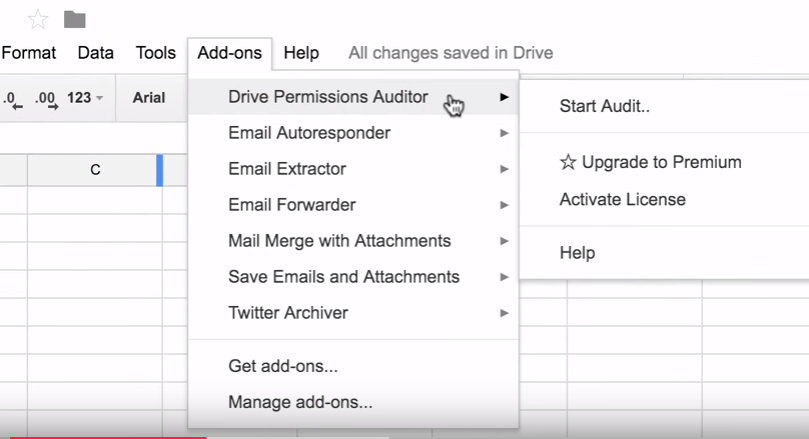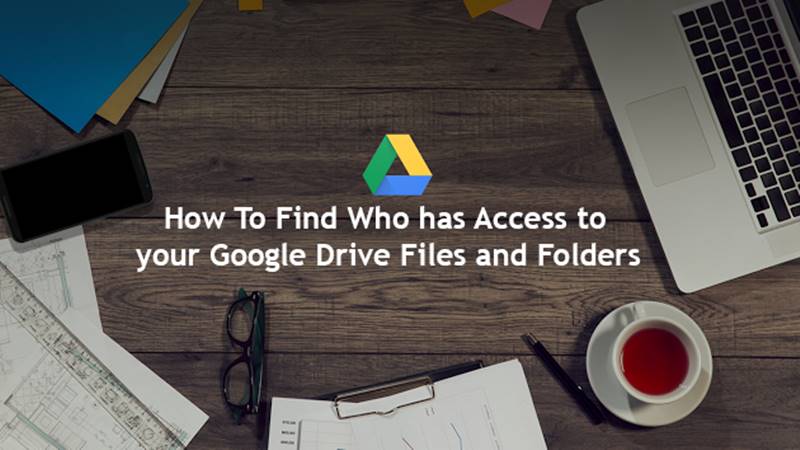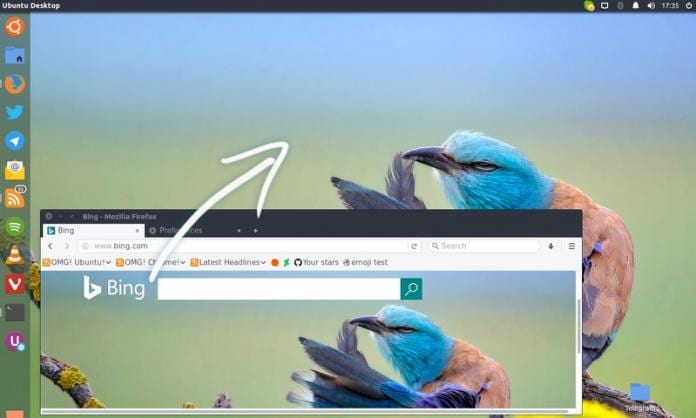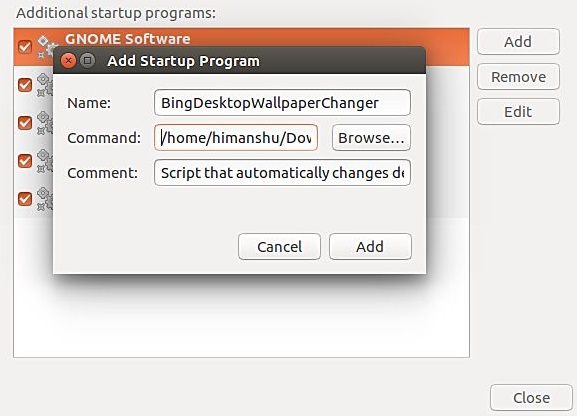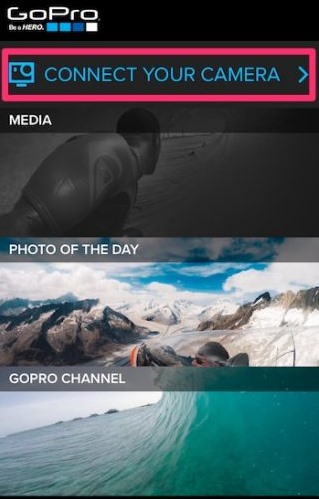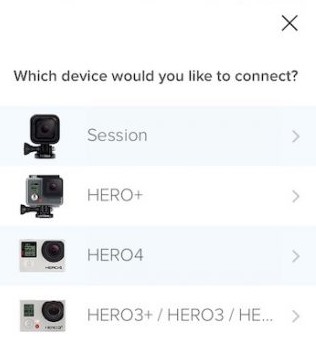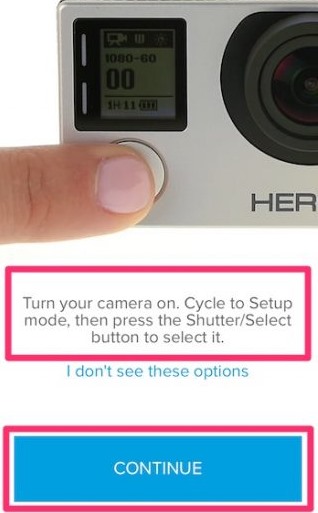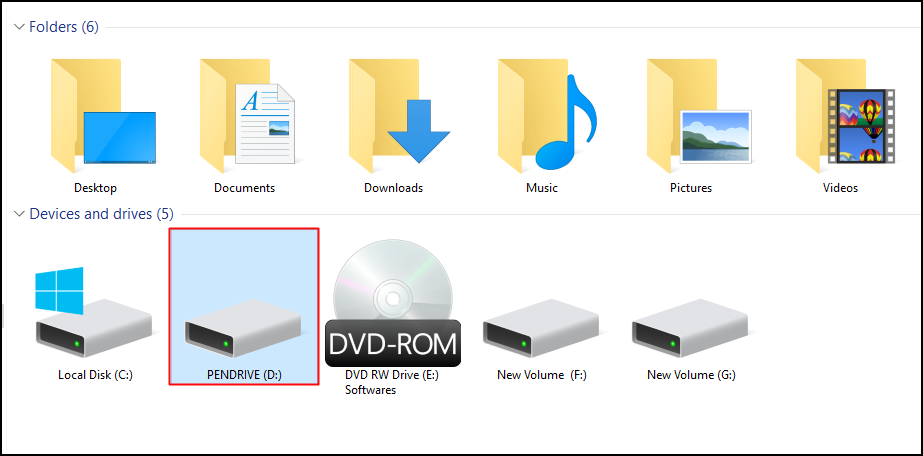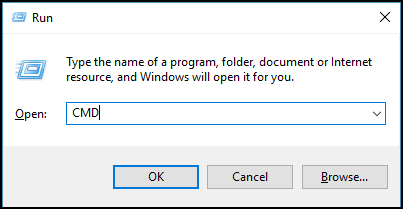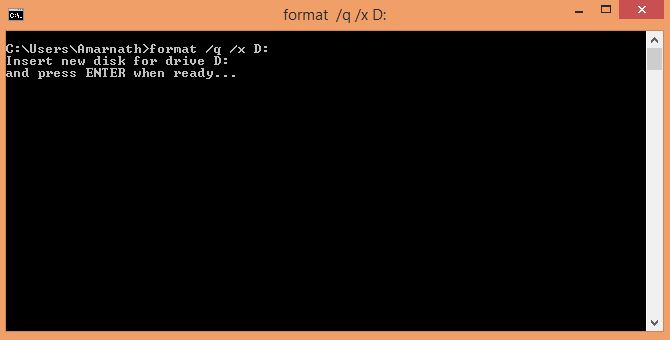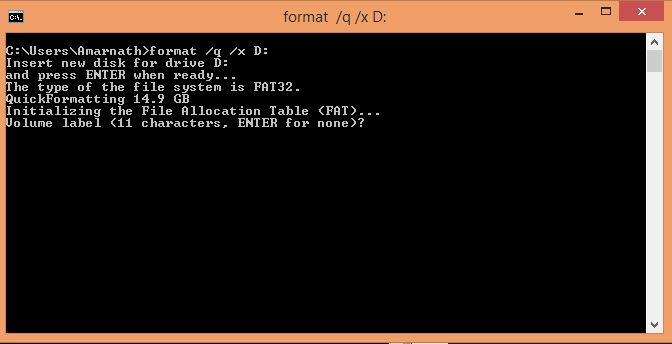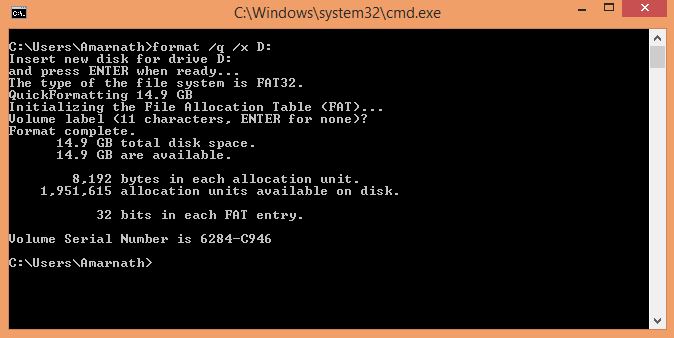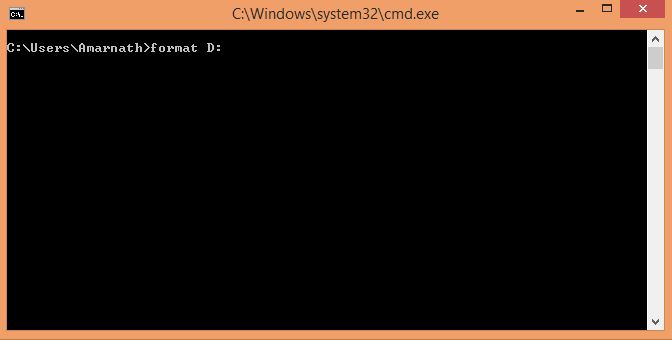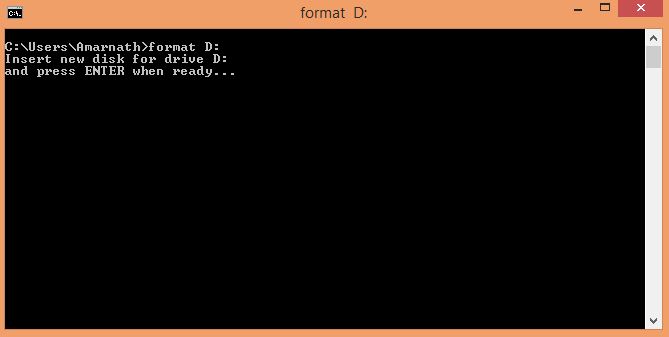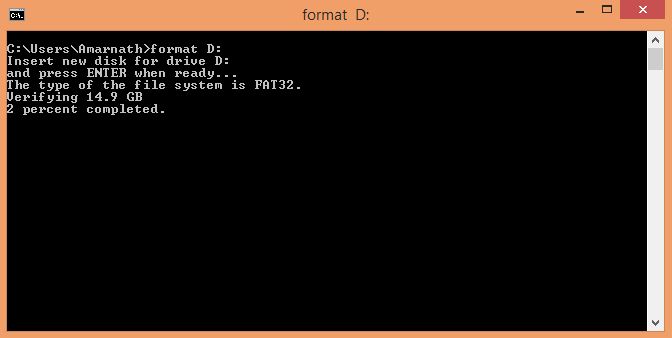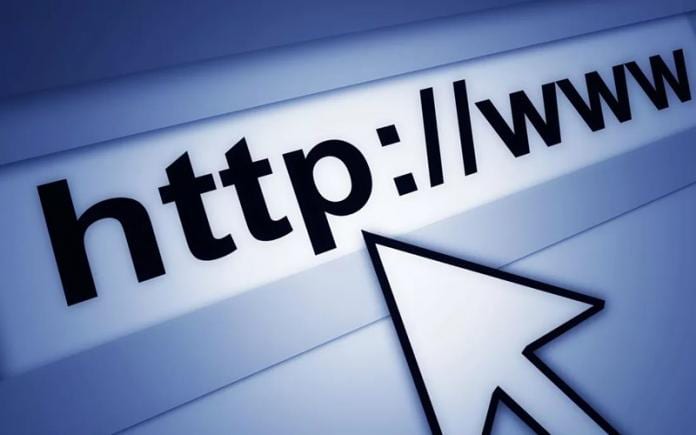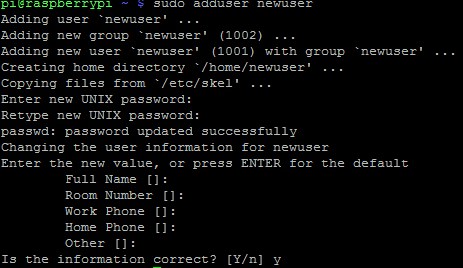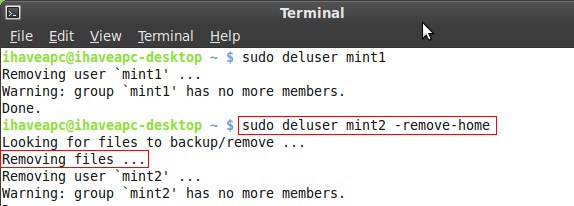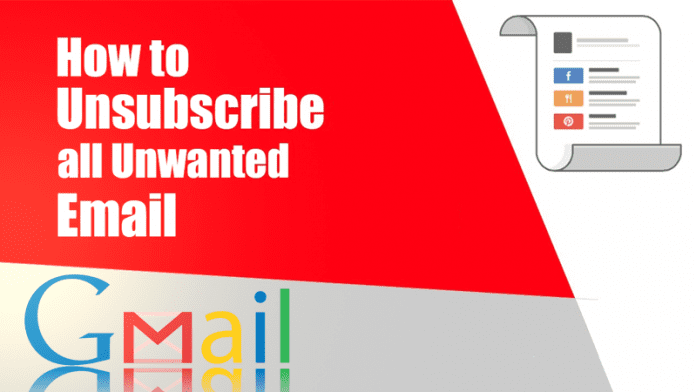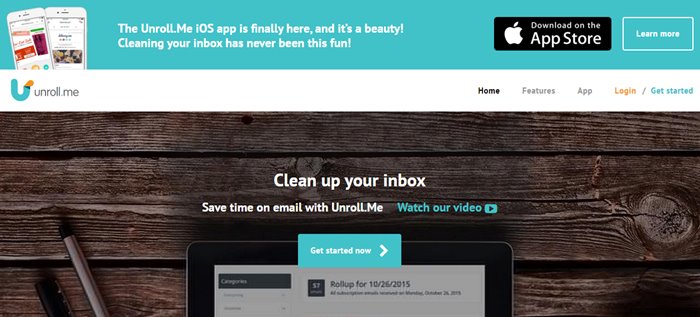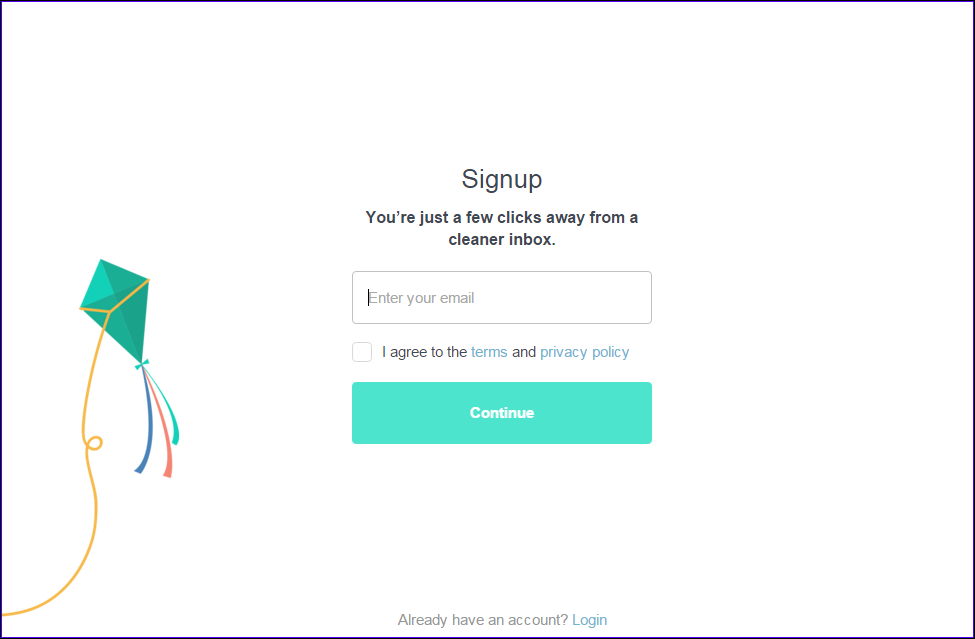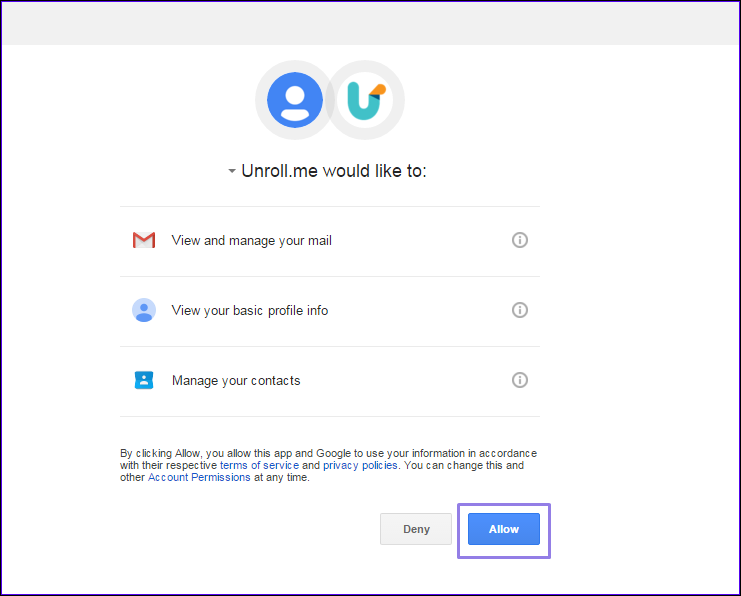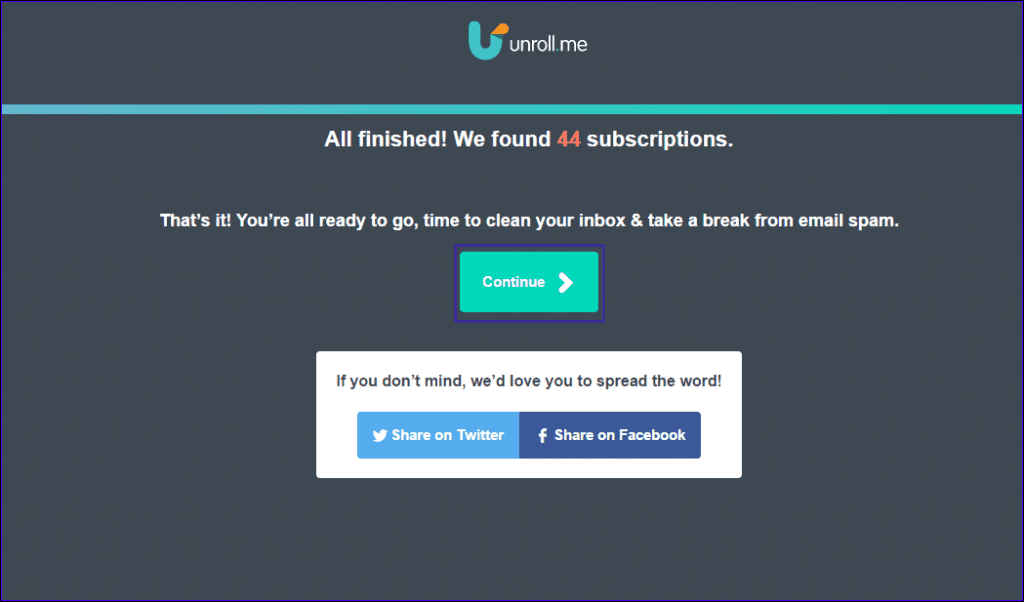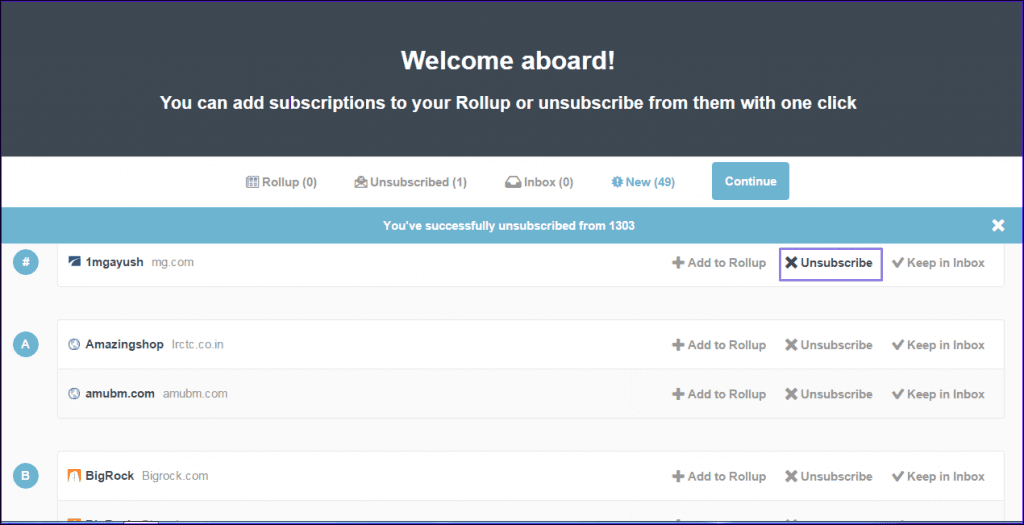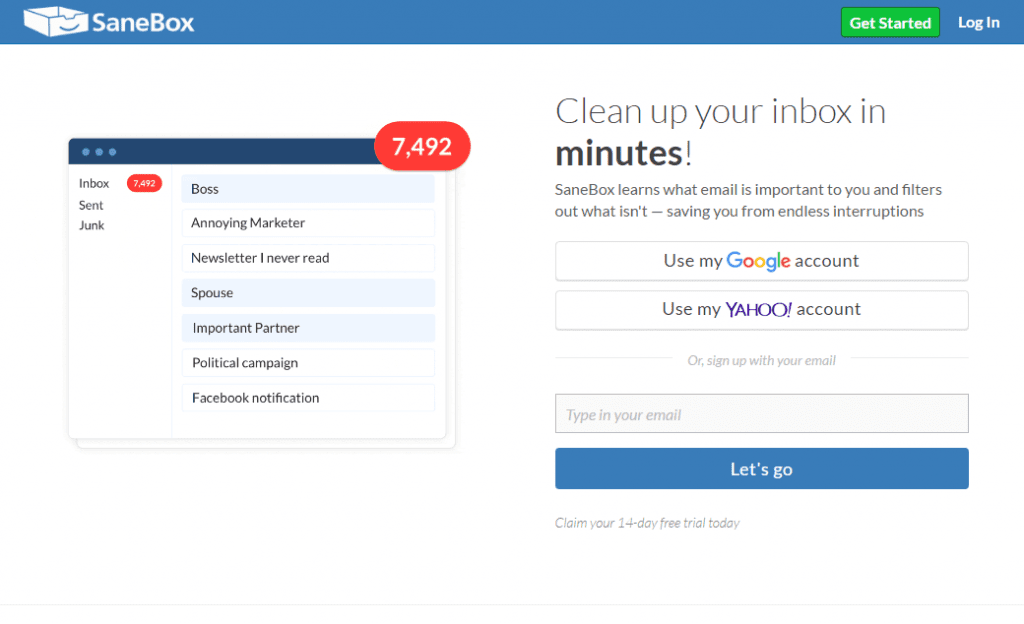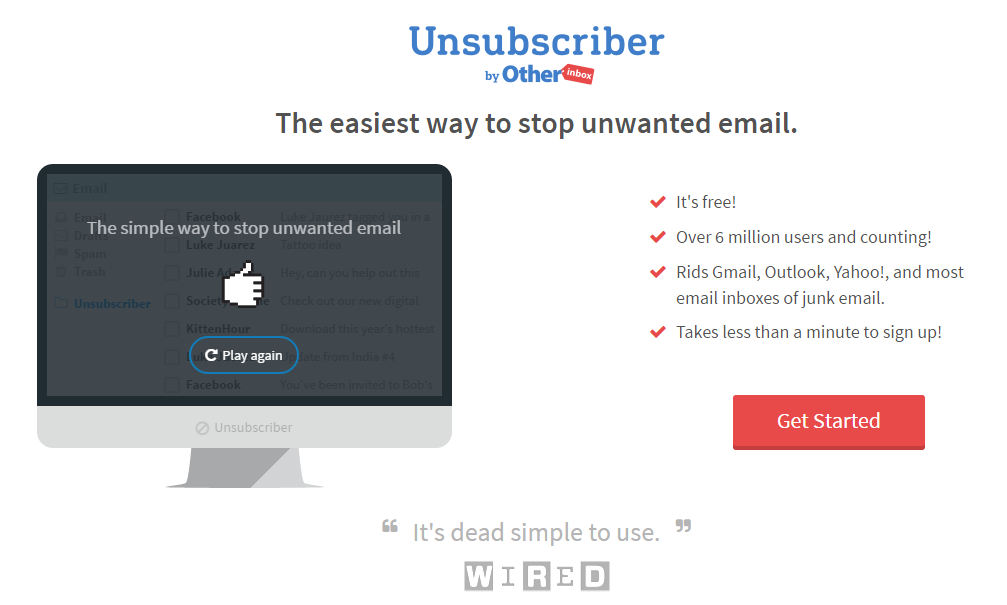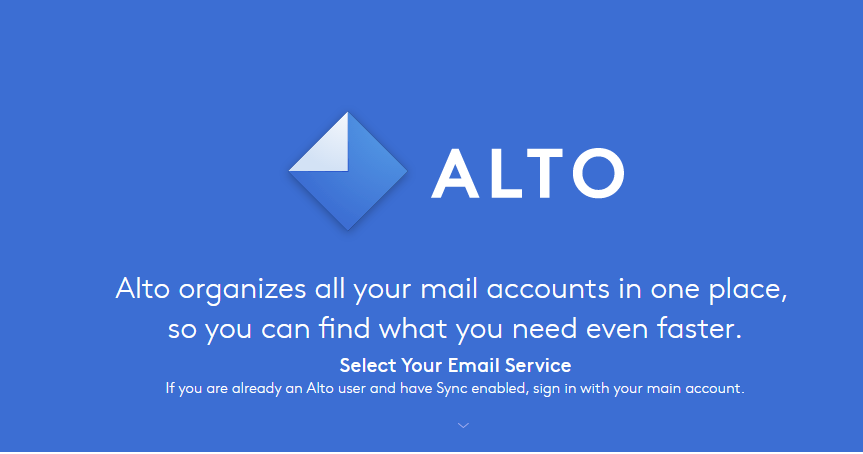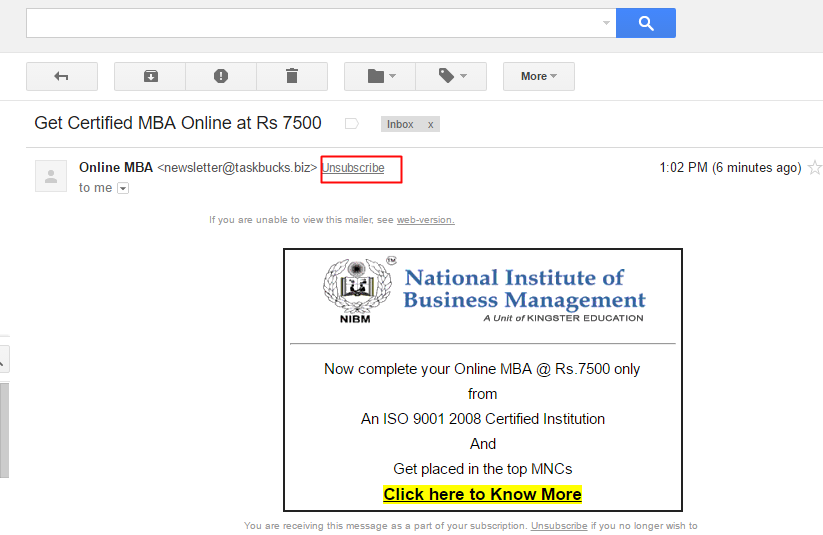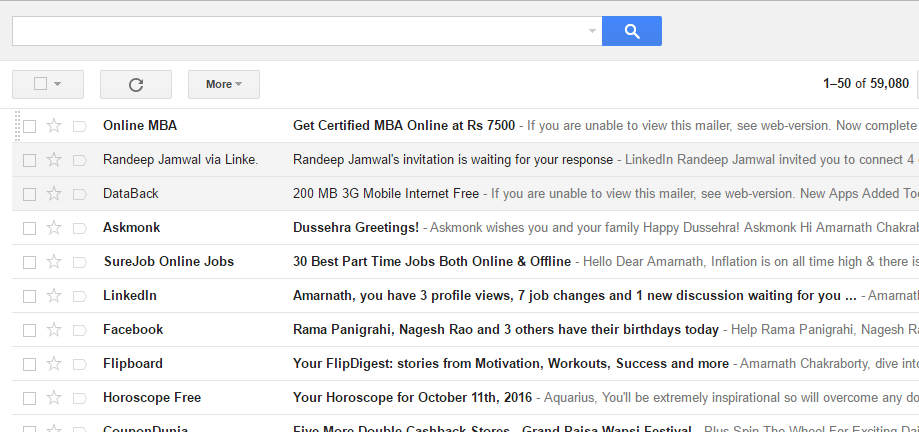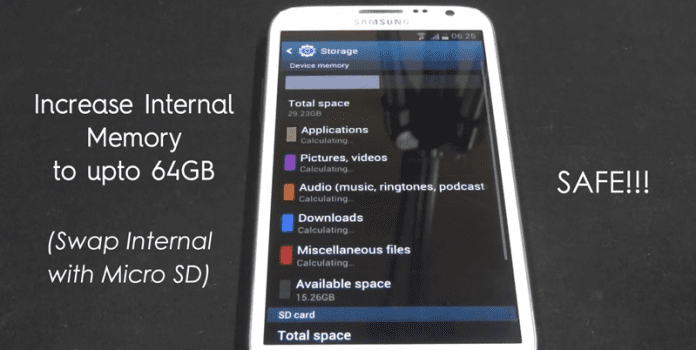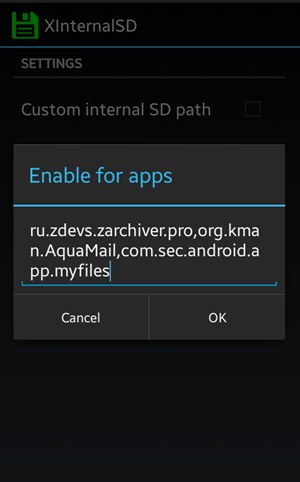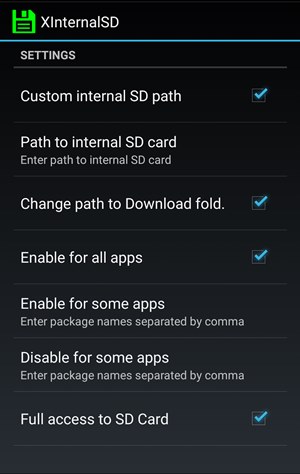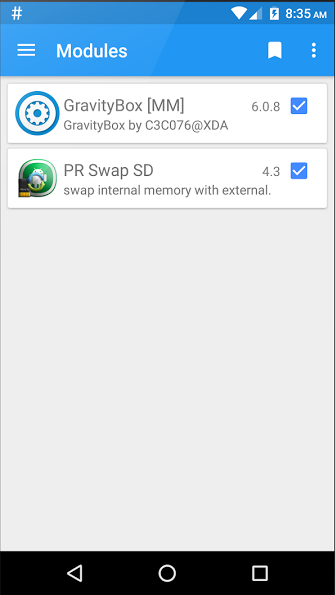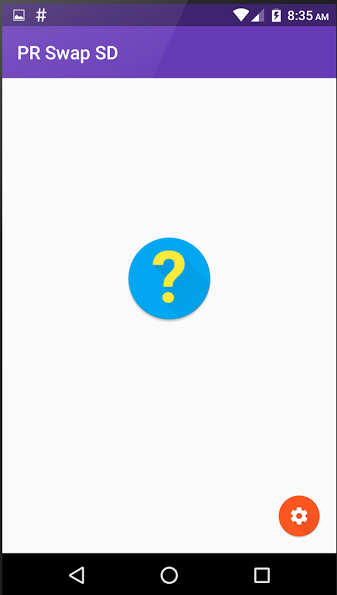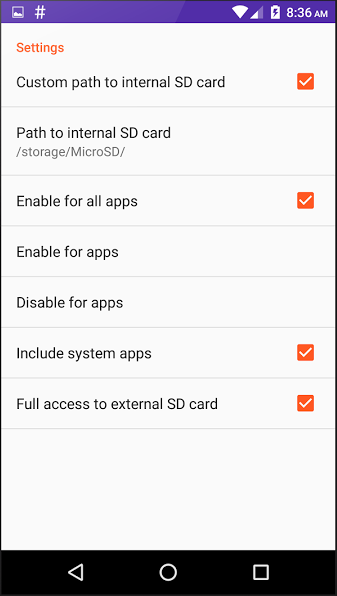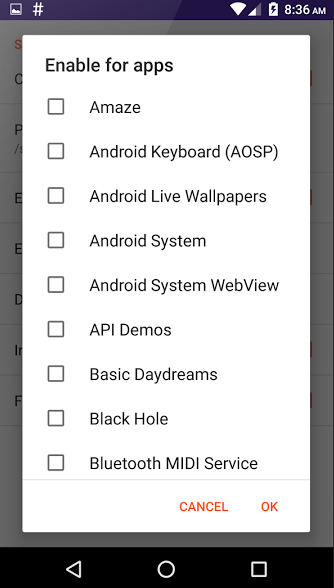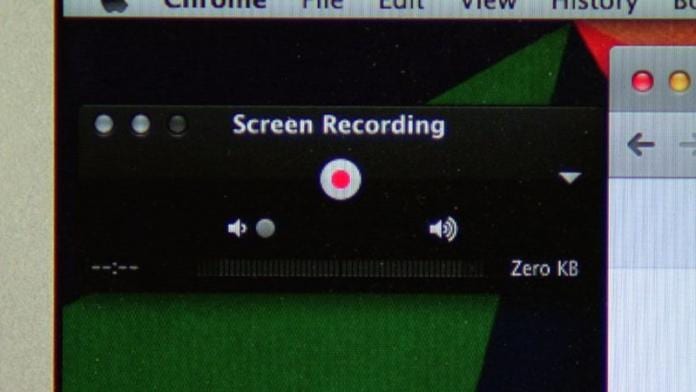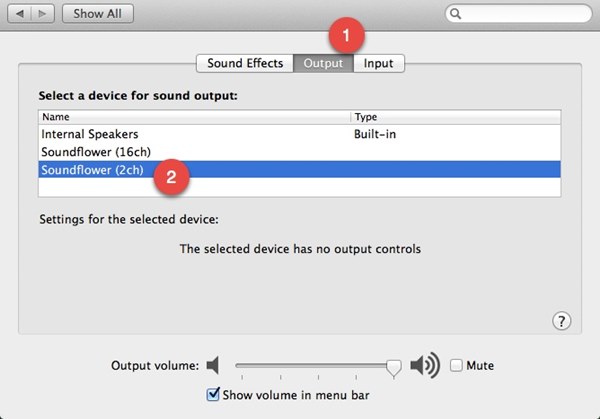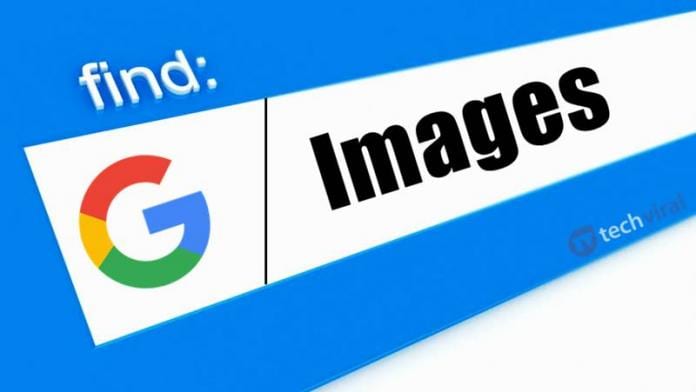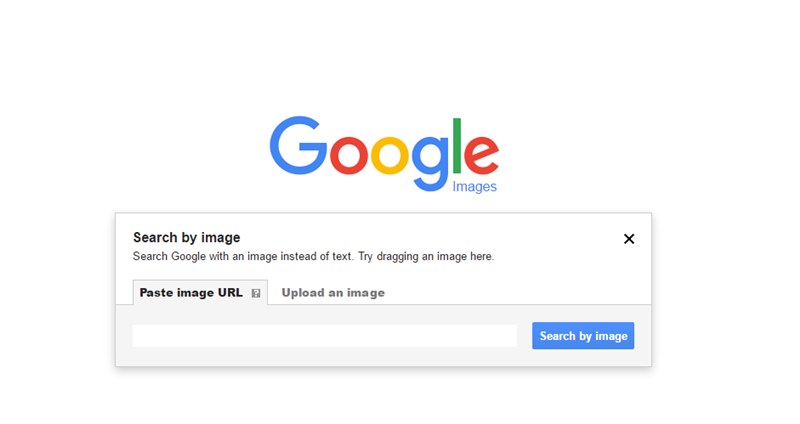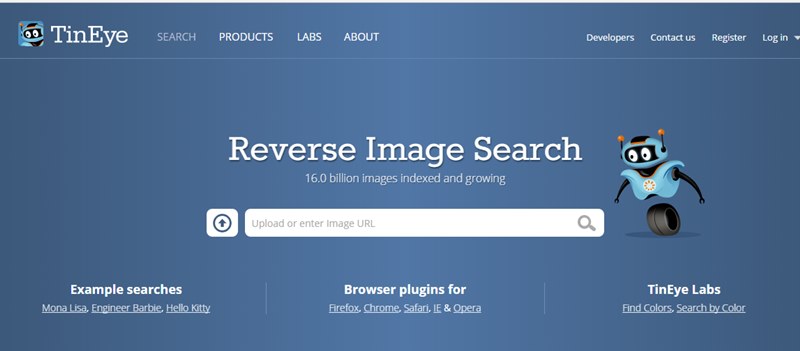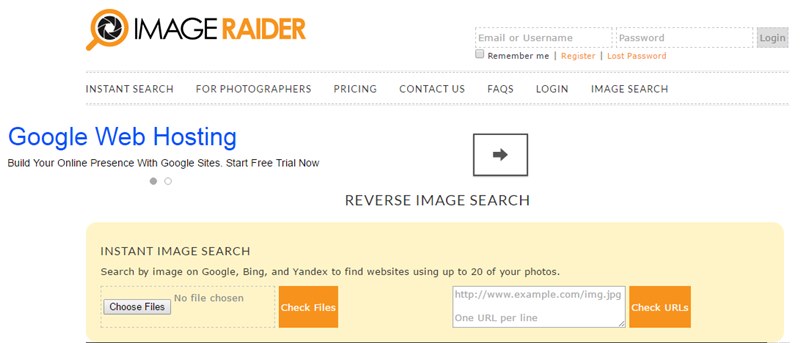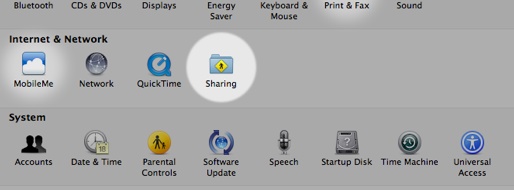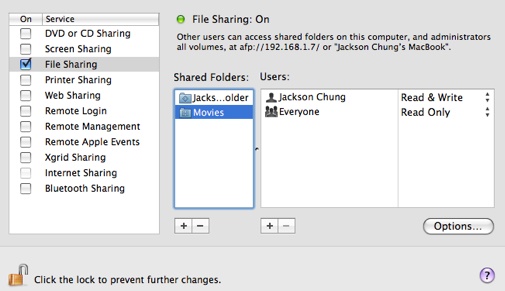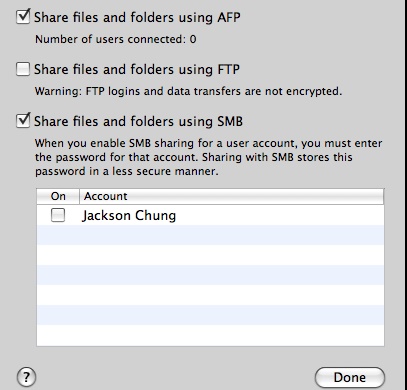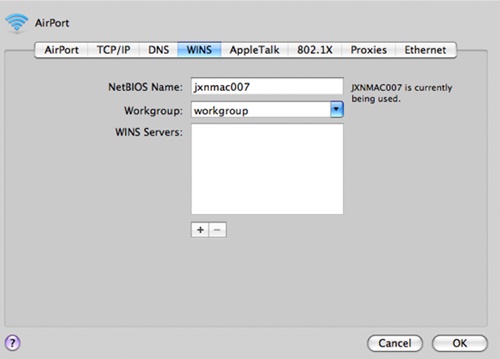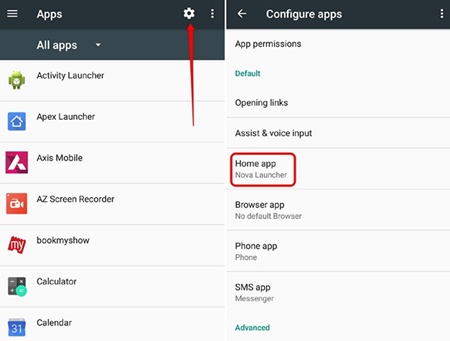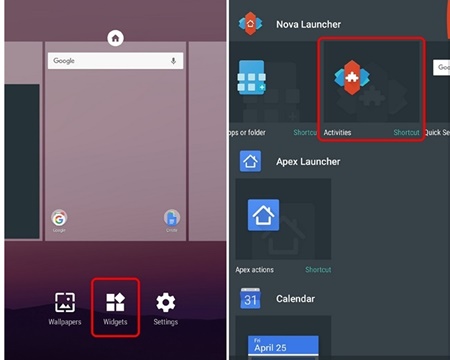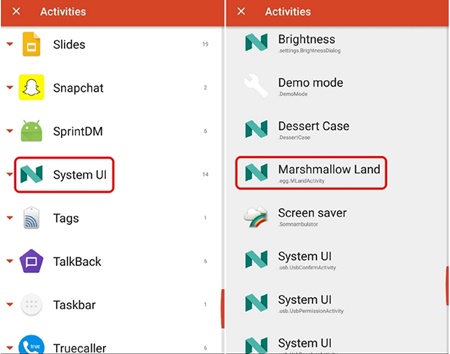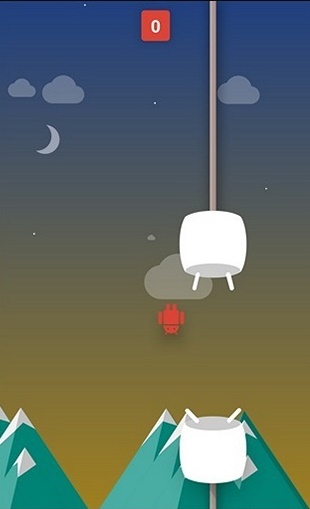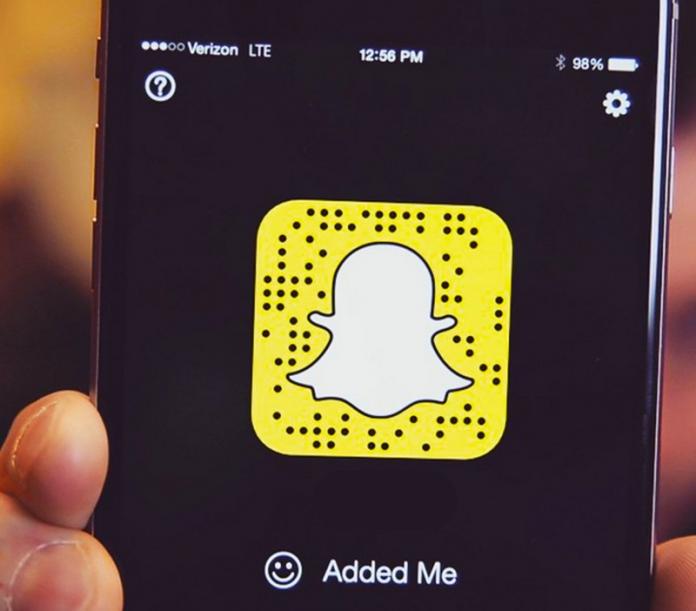
Hackare kan hacka ditt sociala mediekonto bara på grund av din slarv och du kanske inte är medveten om det. Så, för att hjälpa dig angående det, kommer vi att guida dig för att identifiera och återställa hackat Snapchat-konto.
Snapchat är inte det säkraste sociala mediet hittills och för hackare är det väldigt enkelt att hacka någons Snapchat-konto. Om det nu är fallet kan du förmodligen också ha ditt Snapchat-konto hackat eftersom detta inte är omöjligt! Men hur kan du upptäcka om ditt snapchat-konto är hackat eller inte eftersom det inte finns några tecken som kan berätta om det? Eftersom snapchat nu erbjuder eller låter användarna skicka upp betalningarna till andra människor genom att bara bifoga dina kortuppgifter med det, så det kan vara mycket farligt om ditt konto har blivit hackat av någon eftersom du kan förlora dina kontouppgifter och pengarna också. Om du hittar ditt snapchat-konto med någon ovanlig aktivitet på gång och du tror att ditt konto har blivit hackat, oroa dig inte eftersom vi är här för att hjälpa dig att enkelt komma ur problemet. Här i den här artikeln har vi skrivit om de möjliga lösningarna för att återställa ditt snapchatkonto och även metoden genom vilken du kan identifiera om ditt konto är hackat eller inte. Gå bara och läs hela artikeln nu!
Hur man identifierar och återställer hackat Snapchat-konto
Vi har angett de saker eller faktorer som kan hjälpa dig att identifiera om ditt Snapchat-konto är hackat eller inte. Så följ stegen nedan för att fortsätta.
Steg för att identifiera och återställa hackat Snapchat-konto:
1. Om du tenderar att se någon ovanlig aktivitet på ditt Snapchat-konto som faktiskt inte utförs av dig kan det finnas chanser att detta endast görs av hackaren. Ändringarna eller de ovanliga aktiviteterna kan vara som inställningar, visningsnamn, tillägg av nya vänner etc. Så i det här fallet kan du dra slutsatsen att ditt Snapchat-konto med största sannolikhet har blivit hackat.
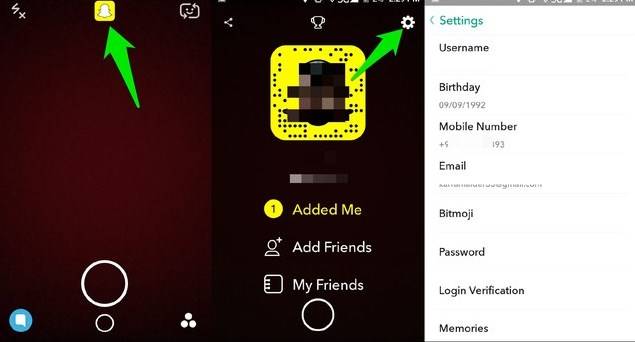
2. Om du trycks ut från ditt Snapchat-konto oftare utan anledning och därför behöver logga in om och om igen på ditt konto för att få kontroll över det och komma åt det så finns det chanser att ditt Snapchat-konto kan ha blivit hackat .
3. Om du får något e-postmeddelande på din registrerade e-postadress från Snapchat som anger att du har ändrat ditt kontolösenord, och ditt konto nås från den okända enheten på någon annan plats så är detta tecknet på att ditt Snapchat-konto har blivit hackat . Försök bara att logga in på ditt konto igen och om du inte kan komma in på ditt konto är allt efter dig, ditt konto är hackat!
Få åtkomst till ditt hackade Snapchat-konto och säkra det ytterligare:
1. Kontrollera om du inte har låsts av hackaren från ditt konto förrän nu genom att försöka logga in på ditt konto. Om du lyckades logga in på ditt konto kan du enkelt få kontroll över ditt konto igen och skydda framtida risker genom att ändra ditt kontolösenord.
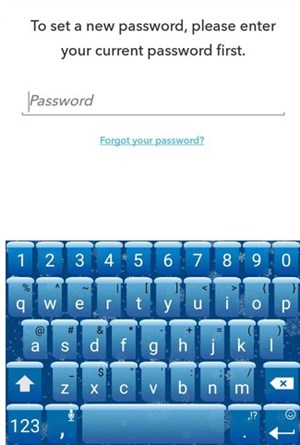
2. Om du nu inte kan komma åt ditt Snapchat-konto och hackaren har blockerat dig genom att ändra ditt kontolösenord kan du fortfarande återställa ditt konto. Du behöver bara gå till alternativet “Glömt ditt lösenord” på inloggningsskärmen för snapchatten och där kommer Snapchat att fråga dig om du vill ändra ditt kontolösenord genom att använda e-post eller telefonnumret. Välj bara önskat alternativ därifrån och fyll sedan i motsvarande uppgifter, så får du upp koden som ett meddelande på ditt e-post- eller telefonnummer och fyller bara i den koden och går igenom captcha-kontrollen. Ditt kontolösenord kommer att ändras framgångsrikt efter det och du kan enkelt komma åt det genom att använda det lösenordet.
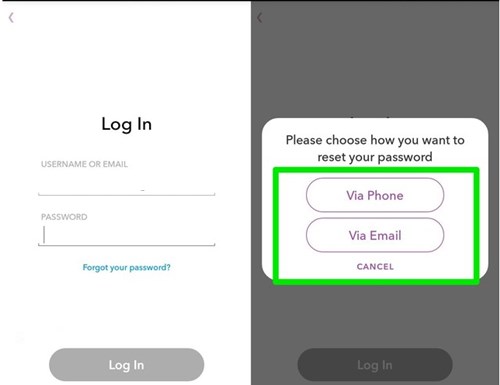
3. Om hackaren har ändrat den registrerade e-postadressen, telefonnumret och du inte kan återställa ditt konto genom ovanstående metod så är du vid den punkt där Snapchat-teamet bara kunde hjälpa dig. Gå bara över till Hjälpsida för Snapchat på webben och där fyll i begäran om kontoåterställning genom att ge upp alla dina kontouppgifter och kolla upp frågan “Jag tror att mitt konto blev hackat”. Gå bara igenom den totala återställningsguiden så kan du få tillgång till ditt konto igen om du fyller i de begärda uppgifterna perfekt och korrekt.
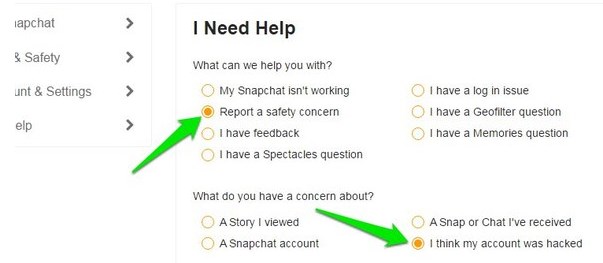
Tips för att säkra ditt Snapchat-konto:
- Använd ett starkt lösenord, dvs. kombination av alfabet, siffror etc med skiftande skiftläge
- Dela aldrig din kontoinformation någonstans på webbplatser, tjänster etc
- Försök att inte använda Snapchat i appar från tredje part
- Tillämpa 2-faktors autentiseringssäkerhet på ditt Snapchat-konto
Och det här var metoden med vilken du enkelt kan kolla in ditt Snapchat-konto oavsett om det har blivit hackat av någon eller inte och om du tycker att det är hackat kommer ovanstående metoder i den här artikeln bara att hjälpa dig att lösa problemet enkelt och du skulle få ditt snapchatkonto återställdes efter det.